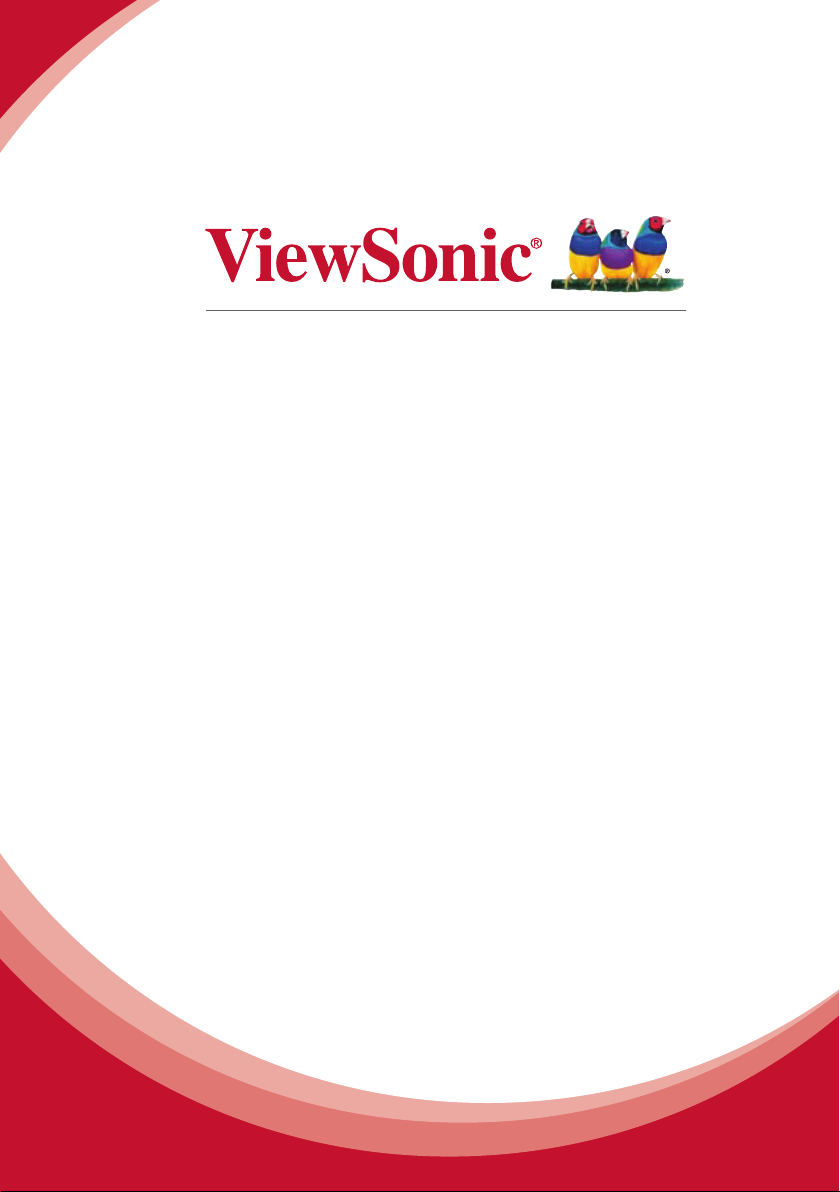
PJL6243
LCD Projektor
Bedienungsanleitung
Model No. : VS13911
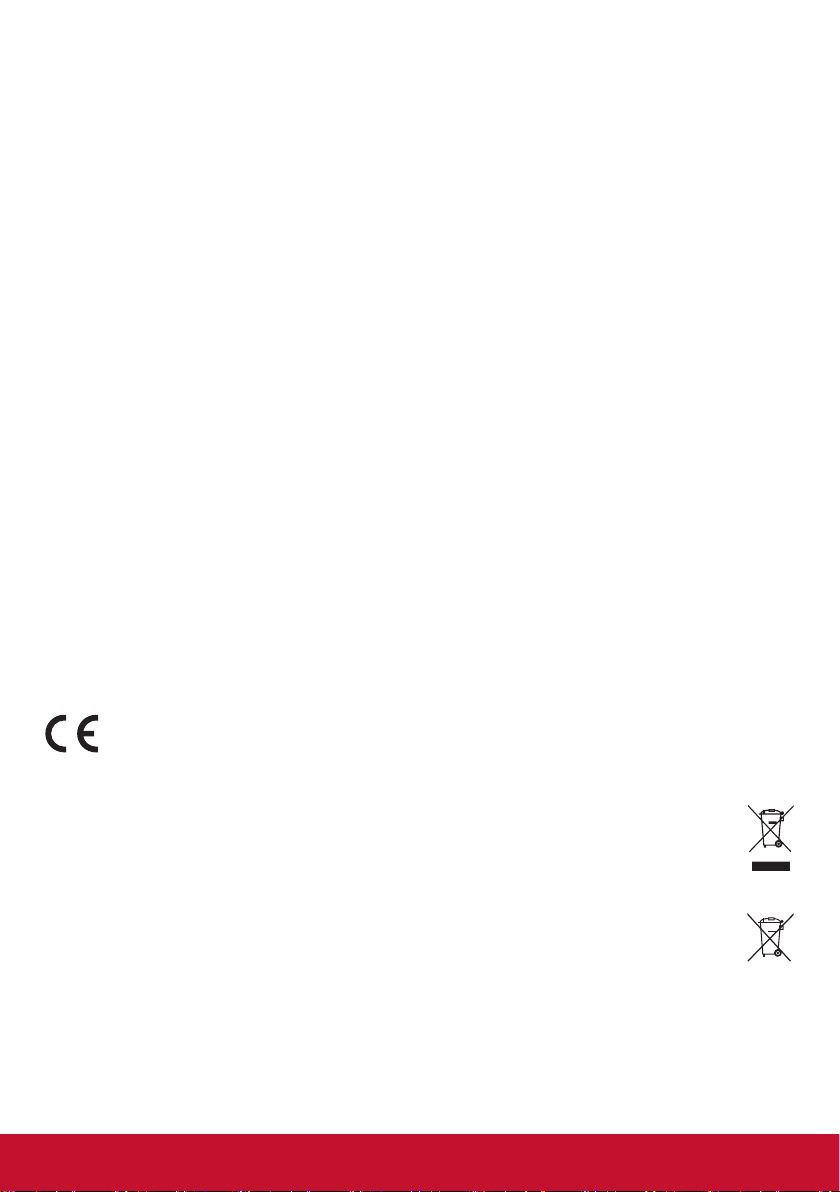
Übereinstimmungserklärung
FCC-Erklärung
Dieses Gerät erfüllt alle Anforderungen des Teils 15 der FCC-Bestimmungen. Der Betrieb muss die
folgenden zwei Bedingungen erfüllen: (1) Das Gerät darf keine schädlichen Interferenzen verursachen,
und (2) das Gerät muss alle empfangenen Interferenzen inklusive der Interferenzen, die eventuell einen
unerwünschten Betrieb verursachen, annehmen.
Dieses Gerät wurde geprüft und erfüllt die Anforderungen für Digitalgeräte der Klasse B gemäß Teil 15
der FCC-Richtlinien. Diese Richtlinien sollen einen angemessenen Schutz gegen Empfangsstörungen im
Wohnbereich gewährleisten. Dieses Gerät erzeugt, verwendet und kann Hochfrequenzenergie abstrahlen,
und kann, sofern es nicht in Übereinstimmung mit diesen Anweisungen installiert und betrieben wird,
Rundfunkstörungen verursachen. Es kann jedoch nicht garantiert werden, dass bei einer spezischen
Installation keine Störungen auftreten. Sollte dieses Gerät Störungen im Rundfunk- und Fernsehempfang
verursachen, was durch Aus- oder Einschalten des Gerätes überprüft werden kann, wird dem Benutzer
empfohlen, die Störungen durch eine oder mehrere der folgenden Maßnahmen zu beheben.
• Neuausrichtung oder Neuplatzierung der Empfangsantenne.
• Vergrößern des Abstands zwischen Gerät und Empfänger.
• Anschluss des Gerätes an eine Steckdose, die an einen anderen Stromkreis als der Empfänger
angeschlossen ist.
• Hinzuziehen des Händlers oder eines erfahrenen Rundfunk- und Fernsehtechnikers.
Warnung: Nehmen Sie bitte zur Kenntnis, dass Ihr Betriebsbefugnis für dieses Gerät durch Änderungen
oder Modikationen des Gerätes ohne ausdrückliche Zustimmung von der für die Einhaltung zuständigen
Seite ungültig werden kann.
Für Kanada
• Dieses Digitalgerät der Klasse B erfüllt alle Anforderungen der kanadischen ICES-003-
Bestimmungen.
• Cet appareil numérique de la classe B est conforme à la norme NMB-003 du Canada.
CE-Konformität für europäische Länder
Das Gerät erfüllt die Anforderungen der EMV-Richtlinie 2004/108/EG und der
Niederspannungsrichtlinie 2006/95/EG.
Die folgende Information gilt nur für Mitgliedsstaaten der EU:
Das Symbol ist in Übereinstimmung mit der Richtlinie 2002/96/EG über Elektro- und Elektronik-
Altgeräte (Elektro- und Elektronik - Altgeräte Richtlinie).
Das Symbol weist darauf hin, dass das Gerät einschließlich ge- und verbrauchten Batterien bzw
Akkus nicht in den Hausmüll gegeben werden darf, sondern den hierfür bestimmten getrennten
Sammelsystemen zugeführt werden muss.
Falls die in diesem Gerät inbegriffenen Batterien, Akkus oder Knopfbatterien die chemische
Bezeichnung Hg, Cd oder Pb haben, dann bedeutet es, dass die Batterien Schwermetall über einen
Wert von 0,0005% Quecksilber, oder über 0,002% Cadmium, oder über 0,004% Blei enthalten.
i
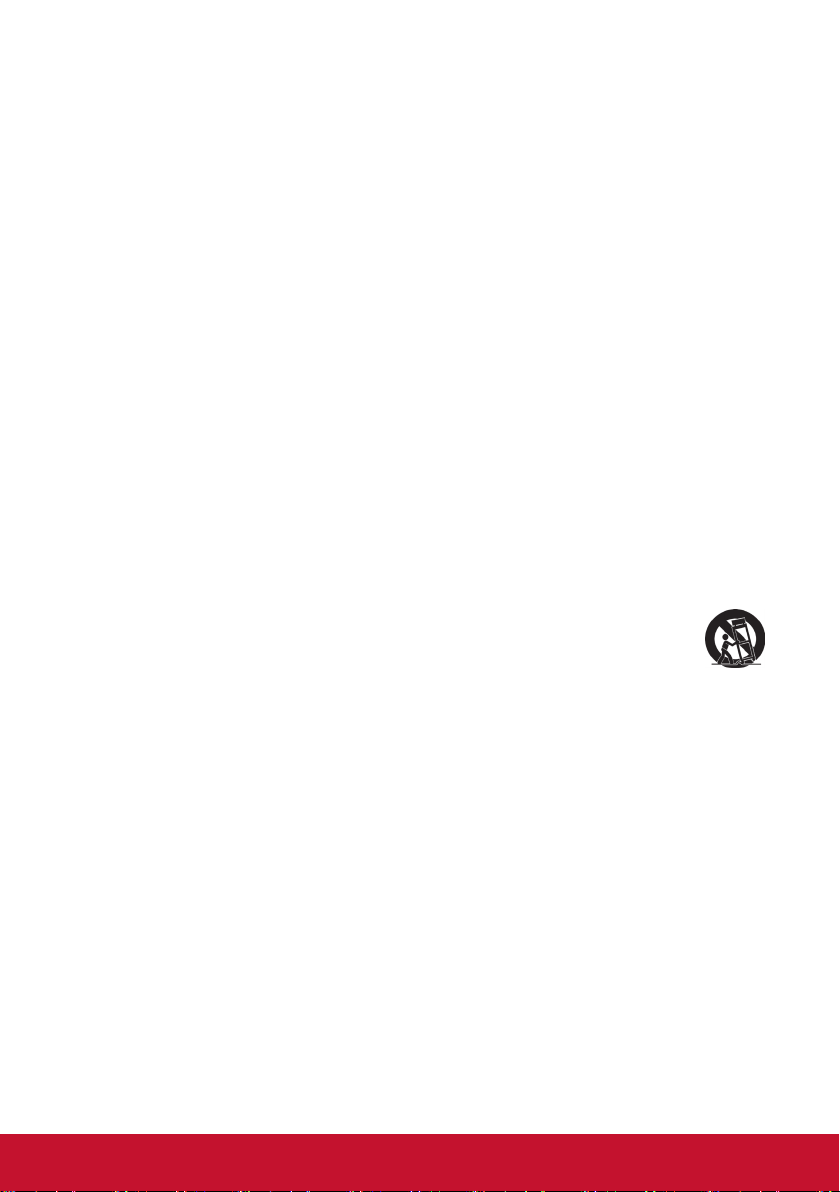
Wichtige Sicherheitsanweisungen
1. Lesen Sie diese Anweisungen.
2. Bewahren Sie diese Anweisungen auf.
3. Beachten Sie alle Warnungen.
4. Befolgen Sie alle Anweisungen.
5. Benutzen Sie dieses Gerät nicht in der Nähe von Wasser. Warnung: Um Brand oder Stromschlag
zu vermeiden, setzen Sie dieses Gerät weder Regen noch sonstiger Feuchtigkeit aus.
6. Reinigen Sie es nur mit trockenen Tüchern.
7. Blockieren Sie keine der Ventilationsöffnungen. Stellen Sie das Gerät nur entsprechend den
Anweisungen der Hersteller auf.
8. Stellen Sie es nicht in der Nähe von Wärmequellen wie Heizkörpern, Öfen oder ähnlichen
Apparaten (einschließlich Verstärker), die Hitze produzieren könnten, auf.
9. Versuchen Sie nicht, die Sicherheitsvorkehrungen des gepolten Steckers oder Schuko-Steckers zu
umgehen. Ein gepolter Stecker hat zwei Steckerstifte, wovon der eine Stift breiter als der andere ist.
Ein Schuko-Stecker hat zwei Steckerstifte und einen dritten Erdungsstift. Der breitere Steckerstift
und der dritte Erdungsstift gewährleisten Ihre Sicherheit. Wenn der Stecker nicht in Ihre Steckdose
passt, wenden Sie sich für einen Austausch der Steckdose an einen qualizierten Elektriker.
10. Schützen Sie das Stromkabel davor, dass man beim Laufen auf dieses tritt oder davor, dass es
besonders an den Steckern, an den Buchsenteilen und an dem Punkt, wo es aus dem Gerät
herauskommt, gedrückt wird. Stellen Sie sicher, dass die Steckdose sich in der Nähe des Geräts
bendet, so dass dieses einfach zugänglich ist.
11. Benutzen Sie nur Zusatzgeräte/Zubehör, die vom Hersteller angegeben worden ist.
12. Wenn Sie das Gerät einem Wagen, Dreibein, Halterung oder Tisch benutzen möchten,
so verwenden Sie nut die vom Hersteller angegeben Zusatzgeräte oder die, die mit
dem Gerät verkauft worden sind. Wenn ein Wagen benutzt wird, seien Sie vorsichtig,
wenn Sie den Wagen/die Apparatekombination bewegen, um Verletzungen durch
Umkippen zu vermeiden.
13. Ziehen Sie das Stromkabel des Geräts heraus, wenn Sie dieses über einen längeren Zeitraum
nicht benutzen.
14. Überlassen Sie alle Servicearbeiten qualiziertem Servicepersonal. Service ist dann erforderlich,
wenn das Gerät auf irgendeine Art und Weise beschädigt wurde, wie z.B. wenn das Stromkabel
oder der Stecker beschädigt ist, wenn Flüssigkeit darüber gespritzt wurde oder wenn Gegenstände
in das Gerät gefallen sind, wenn das Gerät Regen ausgesetzt war oder wenn es fallen gelassen
worden war.
ii
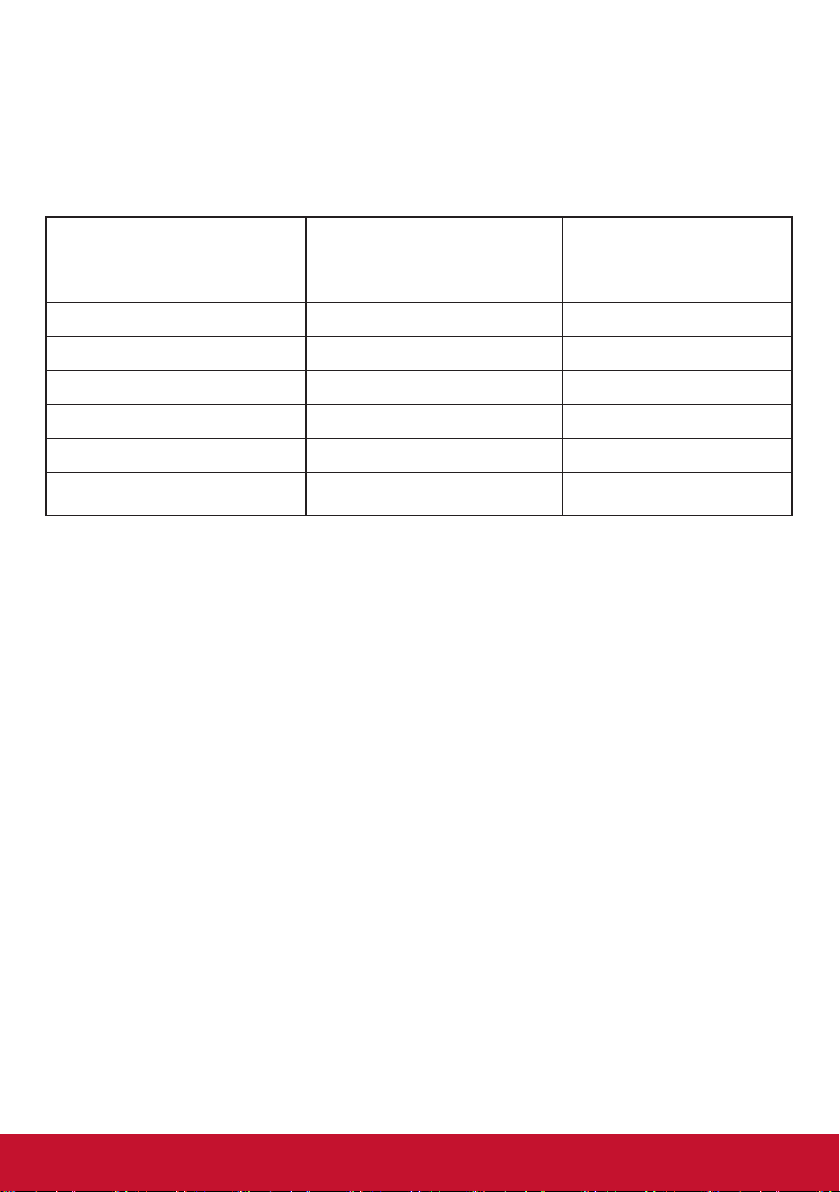
RoHS-Konformitätserklärung Copyright informationen
Dieses Produkt wurde gemäß den Anforderungen der EG-Richtlinie 2002/95/EG zur Beschränkung der
Verwendung bestimmter gefährlicher Stoffe in Elektro- und Elektronikgeräten (RoHS-Richtlinie) entworfen
und hergestellt und hat sich als mit den maximalen Konzentrationswerten, die der europäischen
Ausschuss für die technische Anpassung (Technical Adaptation Committee; TAC) festgelegt hat, wie folgt
konform erwiesen:
Substanz
Blei (Pb) 0.1% < 0.1%
Quecksilber (Hg) 0.1% < 0.1%
Cadmium (Cd) 0.01% < 0.01%
Sechswertiges Chrom (Cr6+) 0.1% < 0.1%
Polybromierte Biphenyle (PBB) 0.1% < 0.1%
Polybromierte Diphenylether
(PBDE)
Manche Produktkomponenten sind im Anhang der RoHS-Richtlinie wie unten beschrieben ausgenommen:
Beispiele von ausgenommenen Komponenten:
1. Quecksilber in Kompaktleuchtstofampen in einer Höchstmenge von 5 mg je Lampe und in anderen
Lampen, die in dem Anhang der RoHS-Richtlinie nicht gesondert aufgeführt sind.
2. Blei im Glas von Kathodenstrahlröhren, elektronischen Bauteilen, Leuchtstoffröhren und in keramischen
Elektronikbauteilen (z.B. piezoelektronische Bauteile).
3. Blei in hochschmelzenden Loten (d.h. Lötlegierungen auf Bleibasis mit einem Massenanteil von
mindestens 85% Blei).
4. Blei als Legierungselement in Stahl mit einem Bleianteil von bis zu 0,35 Gewichtsprozent, in Aluminium
mit einem Bleianteil von bis zu 0,4 Gewichtsprozent und in Kupferlegierungen mit einem Bleianteil von
bis zu 4 Gewichtsprozent.
Vorgeschlagene maximale
Konzentration
0.1% < 0.1%
Tatsächliche Konzentration
iii
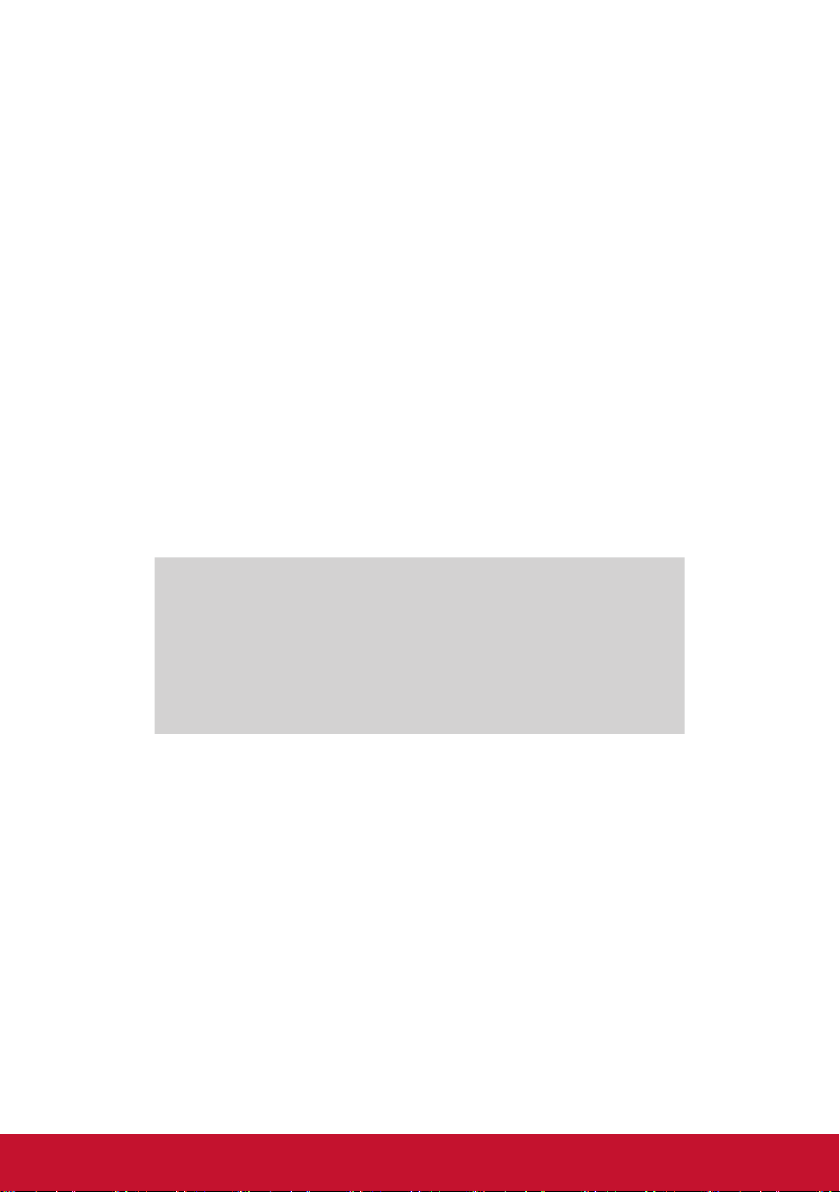
Copyright informationen
Copyright © 2011 ViewSonic® Corporation. Alle Rechte vorbehalten.
Apple, Mac und ADB sind eingetragene Warenzeichen von Apple Inc.
Microsoft, Windows, Windows NT, und das Windows-Logo sind eingetragene Warenzeichen der Microsoft Corporation in
den Vereinigten Staaten und in anderen Ländern.
ViewSonic, das Logo mit den drei Vögeln, und OnView sind eingetragene Warenzeichen der ViewSonic Corporation.
VESA und SVGA sind eingetragene Warenzeichen der Video Electronics Standards Association. DPMS und DDC sind
Warenzeichen von VESA.
PS/2, VGA und XGA sind eingetragene Warenzeichen der International Business Machines Corporation.
Ausschlusserklärung: Die ViewSonic Corporation haftet nicht für hierin enthaltene technische oder redaktionelle Fehler
und Auslassungen; weder für zufällige noch für Folgeschäden, die aus der Nutzung dieses Materials oder der Leistung
oder des Betriebes dieses Produktes resultieren.
Im Interesse fortwährender Produktverbesserungen behält sich die ViewSonic Corporation das Recht vor,
Produktspezikationen ohne Ankündigung zu ändern. Änderungen der Informationen in diesem Dokument sind
vorbehalten.
Kein Teil dieses Dokumentes darf ohne zuvorige schriftliche Erlaubnis der ViewSonic Corporation kopiert, reproduziert
oder auf irgendeine Weise und zu jedweden Zwecken übertragen werden.
Produktregistrierung
Um Ihren zukünftigen Anforderungen entgegen zu kommen und weitere Produktinformationen zu erhalten, sobald sie zur
Verfügung stehen, registrieren Sie Ihr Produkt im Internet unter der URL: www.viewsonic.com. Mit Hilfe des ViewSonicAssistenten auf der CD-ROM können Sie außerdem das Registrierungsformular ausdrucken, das Sie dann per Post oder
Fax an ViewSonic schicken können.
Für Ihre Unterlagen
Produktname
Modellnummer:
Dokumentnummer:
Seriennummer:
Kaufdatum:
PJL6243
ViewSonic LCD Projector
VS13911
PJL6243_UG_DEU Rev. 1A 03-07-11
_______________________________
_______________________________
Produktentsorgung am Ende der Produktlebenszeit
Die Lampe in diesem Produkt enthält Quecksilber, das Sie und die Umwelt gefährden kann. Bitte seien Sie entsprechend
vorsichtig und entsorgen Sie die Lampe gemäß den Gesetzen auf Landes- oder Bundesebene.
ViewSonic achtet die Umwelt und verpichtet sich zu einer umweltbewussten Arbeits- und Lebensweise. Vielen Dank,
dass Sie einen Beitrag zu einem intelligenteren, umweltfreundlicheren Umgang mit EDV-Produkten leisten. Weitere
Einzelheiten nden Sie auf der ViewSonic-Webseite.
USA und Kanada: http://www.viewsonic.com/company/green/recycle-program/
Europa: http://www.viewsoniceurope.com/uk/support/recycling-information/
Taiwan: http://recycle.epa.gov.tw/recycle/index2.aspx
iv
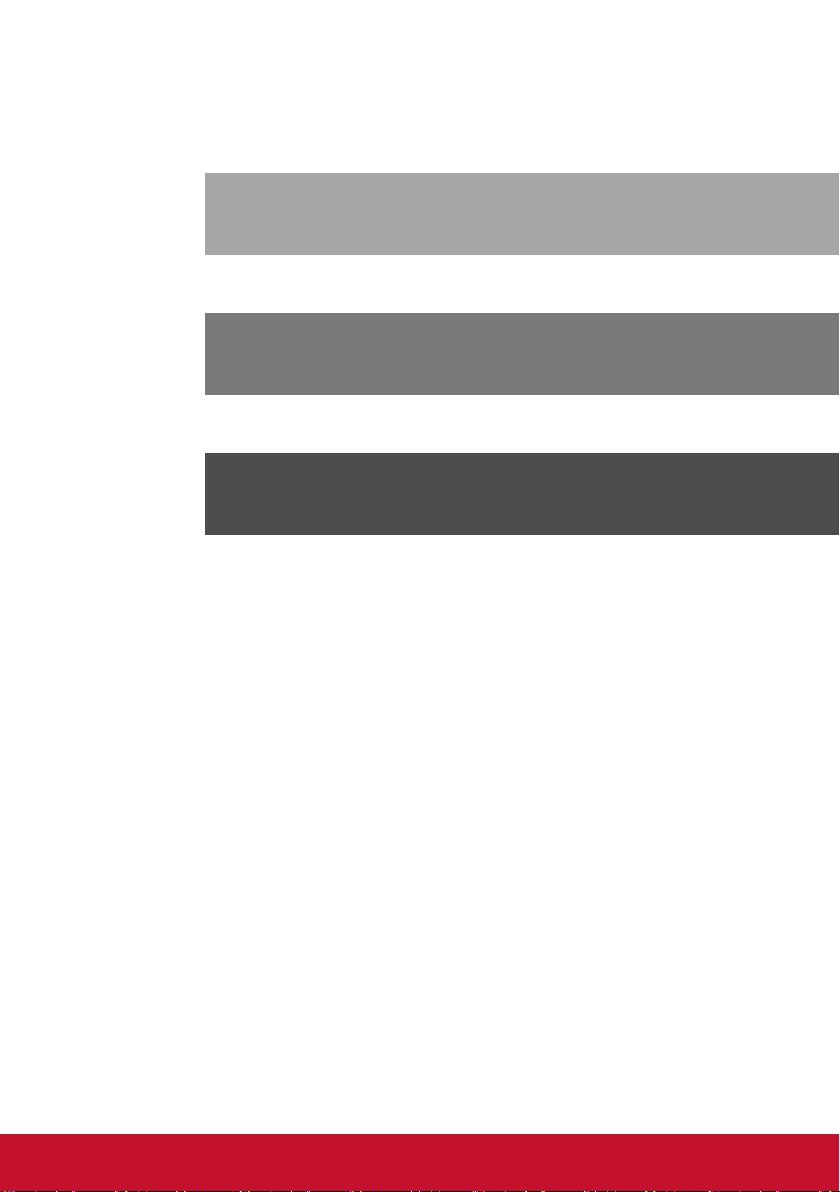
Bedienungsanleitung
Netzwerkinstallation und Betrieb
PJ Network Manager für Windows
v
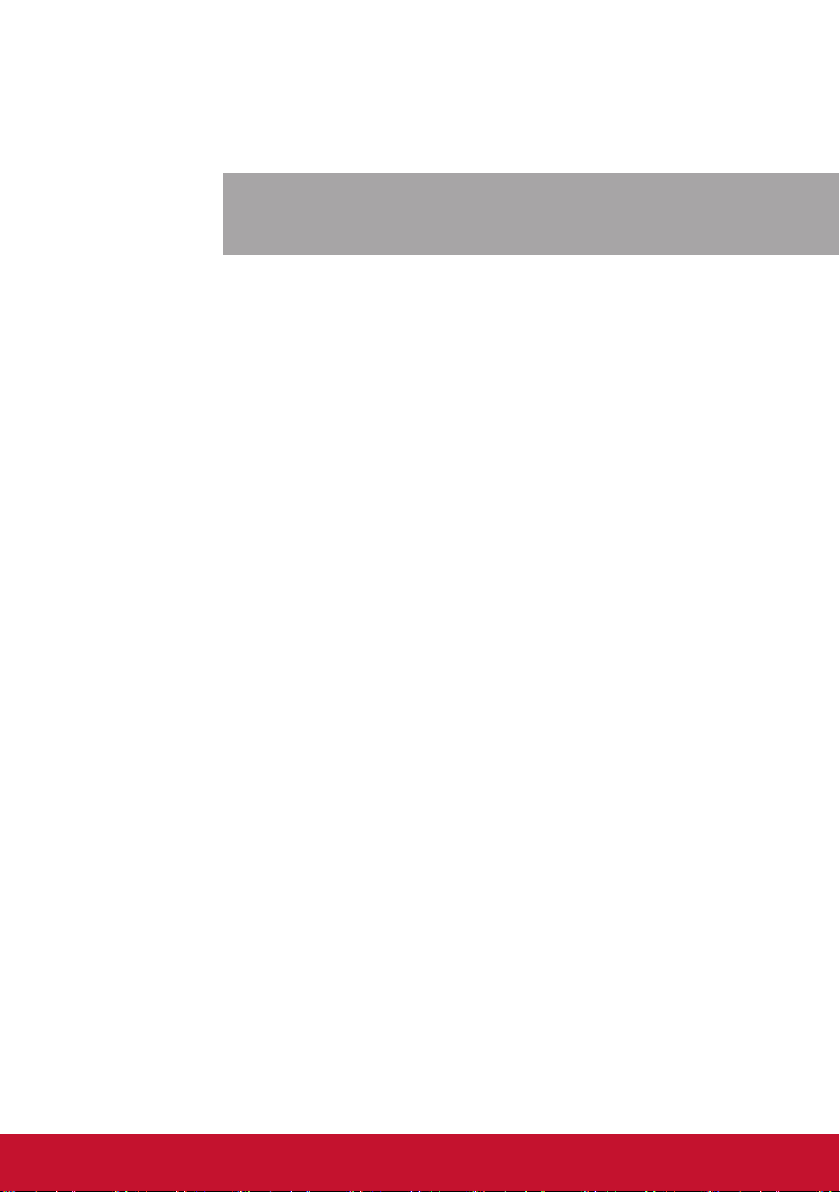
Bedienungsanleitung
vi

Besonderheiten und Design
Dieser Multimedia-Projektor wurde mit modernster Technologie ausgestattet, die eine kompakte
Bauweise, eine lange Lebensdauer und einfache Bedienung gewährleistet. Der Projektor bietet
Multimedia-Funktionen, eine Farbpalette von 16,77 Mill. Farben und eine Anzeigetechnik mit einer
Flüssigkristallmatrix (LCD).
♦ KompaktesDesign
Dieser Projektor ist in Größe und Gewicht sehr
kompakt ausgelegt. Er ist einfach zu tragen und
kann praktisch überall installiert und verwendet
werden.
♦ EinfacheComputereinstellung
Der Projektor verfügt über ein Multi-Scan-
System und kann deshalb fast alle Computer-
Ausgangssignale rasch erkennen (Seite 28). Er
unterstützt Auflösungen bis WUXGA.
♦ NützlicheFunktionenfürPräsentationen
- Mit der digitalen Zoomfunktion können Sie bei
einer Präsentation die Aufmerksamkeit stets
auf die wichtigsten Informationen lenken
(Seite 35).
- Die Funktion Mikro und die 10
W-Audioausgänge ermöglichen eine
Präsentation ohne externe Audioanlage
(Seite 24).
♦ Lampenkontrolle
Die Helligkeit der Projektionslampe lässt sich
einstellen (Seiten 25, 52).
♦
Funktion für die automatische Ausschaltung
Mit der Funktion für die automatische
Ausschaltung können Sie das Netzkabel auch
während der Projektion aus der Steckdose
herausziehen (Seite 20).
♦ Logofunktion
Mit der Logofunktion können Sie Ihr eigenes
Anzeigelogo einstellen (Seiten 46-48). Sie
können ein Bild für das Logo erfassen und
es dann als Startanzeige oder zwischen
Präsentationen anzeigen.
♦ Mehrsprachenmenü
Das Bedienungsmenü kann in folgenden
20 Sprachen angezeigt werden: Englisch,
Deutsch, Französisch, Italienisch, Spanisch,
Portugiesisch, Niederländisch, Schwedisch,
Finnisch, Polnisch, Ungarisch, Rumänisch,
Russisch, Türkisch, Kasachisch, Vietnamesisch,
Chinesisch, Koreanisch, Japanisch und
Thailändisch (Seite 44).
♦ Sicherheitsfunktion
Die Sicherheitsfunktion hilft Ihnen, die Sicherheit
des Projektors zu gewährleisten. Mit der
Funktion Tastatursperre wird die Bedienung
der Projektor- und der Fernbedienungstasten
gesperrt (Seite 53). Mit der Einstellung des
PIN-Code Sperre werden Unbefugte von der
Projektorbedienung ausgeschlossen (Seiten 19,
53–54).
♦
Nützliche Wartungsfunktionen
Lampen- und Filterwartungsfunktionen sorgen
für eine bessere und richtige Wartung des
Projektors.
♦ LAN-Netzwerk-Funktion
Dieser Projektor verfügt sowohl über
kabelgebundene als auch drahtlose LANNetzwert-Funktionalität. Sie können den
Projektor über ein Netzwerk steuern und
verwalten. Details dazu entnehmen Sie bitte der
Bedienungsanleitung “Netzwerkinstallation und
Betrieb”.
♦ AutoSetup-Funktion
Diese Funktion ermöglicht Inputsuche,
Automatische Trapezkorrektur und
Auto PC-Anpassung durch einfaches
Drücken der AUTO SETUP-Taste auf dem
Projektorgehäuse.(Seite 45).
♦ Farbtafelfunktion
Diese Funktion ermöglicht Ihnen das
projizierte Bild optimal an die Farbe einer Tafel
anzupassen, um eine natürliche Farbwiedergabe
auch auf farbigen Projektionsflächen zu
erreichen.
♦ UmschaltbaresInterfaceTerminal
Dieser Projektor ist mit einem umschaltbaren
Interface Terminal ausgestattet. Dieses Terminal
lässt sich als Computereingang sowie als
Monitorausgang verwenden. (Seite 49)
♦
Automatische Lampenabschaltung
Diese Funktion verringert den Energieverbrauch
und verlängert die Lebensdauer der
Projektorlampe (Seite 49).
♦ Untertitel
Diese liefern über die Bildanzeige Angaben über
das Programm oder andere Informationen. Sie
können diese Funktion zuschalten und zwischen
den angebotenen Kanälen wechseln (Seite 51).
2
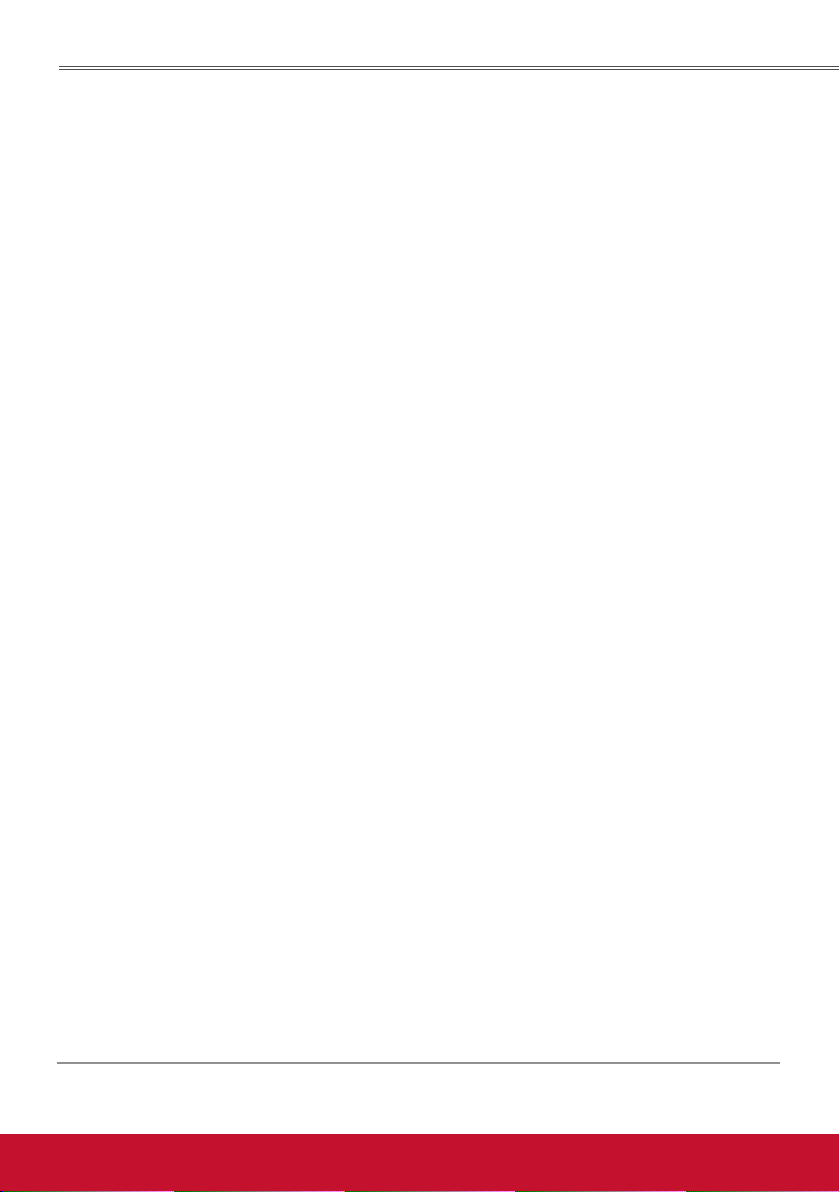
Inhaltsverzeichnis
Übereinstimmungserklärung........i
Wichtige Sicherheitsanweisungen ...ii
RoHS-Konformitätserklärung ......iii
Copyright informationen ..........iv
Produktregistrierung .............iv
Besonderheiten und Design ........2
Inhaltsverzeichnis ................3
Hinweise an den Eigentümer und
Benutzer des Projektors ...........4
Sicherheitsanweisungen ...........5
Luftzirkulation 6
Aufstellen des Projektors in geeigneter
Position 6
Ändern des Projektorstandorts 6
Erfüllung von Bestimmungen .......7
Packungsinhalt 7
Bezeichnungen und Funktionen der
Projektorteile.....................8
Vorderseite 8
Rückseite 8
Unterseite 8
Rückseitige Anschlussbuchsen 9
Oberes Gerätebedienfeld 10
Fernbedienung 11
Einsetzen der Batterien in die
Fernbedienung 12
Betriebsbereich der Fernbedienung 12
Fernbedienungscode 12
Einstellbare Fuß 12
Installation......................13
Einrichten 13
Anschluss an einen Computer 14
Anschluss von Videogeräten 15
Anschluss von Component-Videogeräten
Verwendung des Ferritkerns 17
Netzkabelanschluss 17
Grundlegende Bedienung .........18
Einschalten des Projektors 18
Ausschalten des Projektors 20
Bedienung des Bildschirmmenüs 21
Menüleiste 22
Zoom- und Bildschärfeneinstellung 23
Auto-Setup-Funktion 23
Trapezkorrektur 23
16
Toneinstellung 24
Projektorbedienung mit der Fernbedienung
25
Computereingang ...............27
Wahl der Eingangsquelle (RGB: Computer 1/
Computer 2) 27
Einstellung des Computersystems 28
Auto PC-Anpassung 29
Manuelle PC-Einstellung 30
Wahl des Bildmodus 32
Bildeinstellung 33
Bildformateinstellung 34
Videoeingang ...................36
Wahl der Eingangsquelle (Video, S-Video)
Wahl der Eingangsquelle (Component, RGB
Scart 21-polig) 37
Wahl des Videosystems 38
Wahl des Bildmodus 39
Bildeinstellung 40
Bildformateinstellung 42
36
Einstellung .....................44
Einstellung 44
Information .....................57
Anzeige Information zur Eingabequelle 57
Wartung und Reinigung...........58
WARNING-Anzeige 58
Filter austauschen 59
Zähluhr Filter zurücksetzen 59
Aufsetzen des Objektivdeckels 60
Objektiv reinigen 60
Reinigen des Projektorgehäuses 60
Lampe wechseln 61
Anhang ........................63
Fehlersuche 63
Menüstruktur 66
Anzeigen und Projektorstatus 68
Spezifikation kompatibler Computer 69
Technische Daten 70
Hinweis zu PJ Link 71
Anbringen des Filterdeckels am Projektor
Anschlussbelegungen 72
Abmessungen 73
Serielle Steuerschnittstelle 74
71
Kundendienst ...................76
Eingeschränkte Garantie ..........77
Warenzeichen
Die Firmen- und Produktebezeichnungen in dieser Anleitung sind Warenzeichen bzw. eingetragene
Warenzeichen der betreffenden Eigentümer.
3
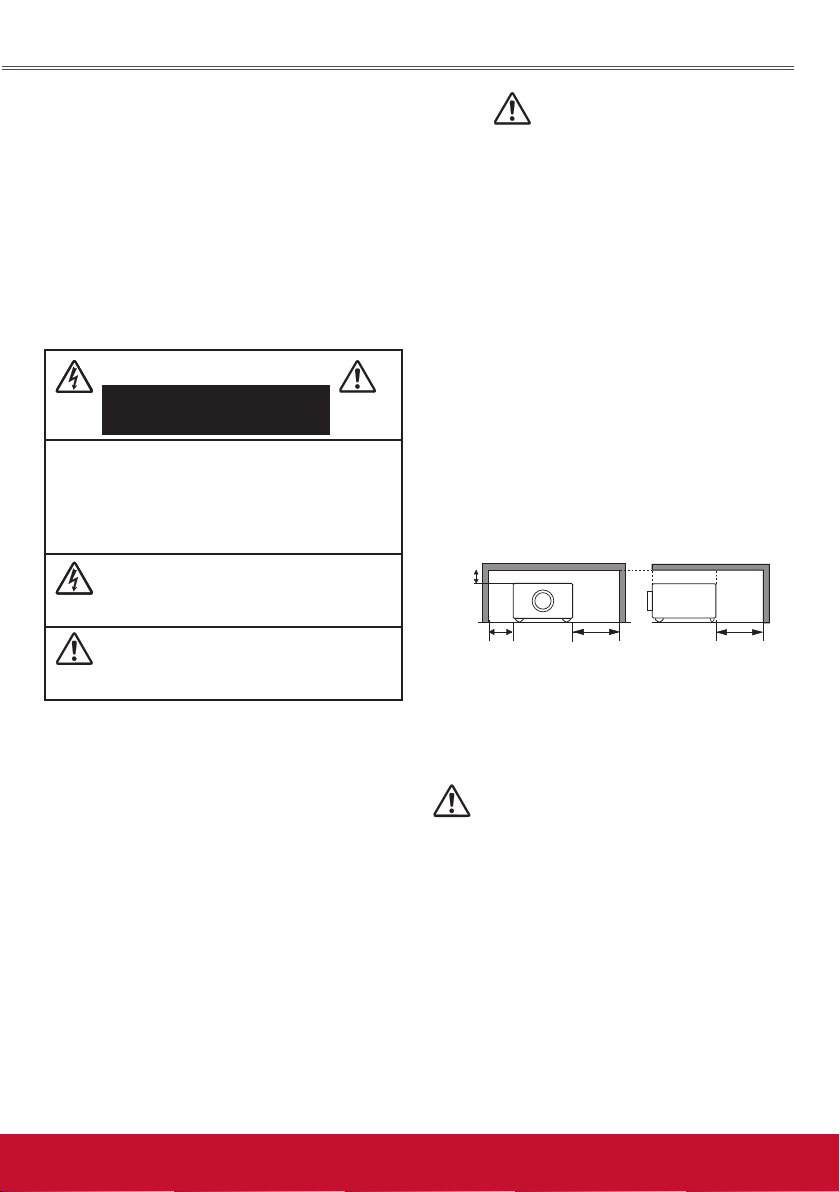
Lesen Sie bitte vor der Inbetriebnahme dieses Projektors
diese Bedienungsanleitung sorgfältig durch.
Dieser Projektor bietet zahlreiche nützliche Funktionen.
Durch eine richtige Gerätebedienung lassen sich die
Funktionen optimal verwenden, außerdem wird die
Lebensdauer des Projektors dadurch verlängert.
Durch Bedienungsfehler wird nicht nur die Lebensdauer
verkürzt, sondern es können Störungen auftreten, die zu
einer hohen Brand- oder Unfallgefahr führen.
Nehmen Sie bei auftretenden Betriebsstörungen diese
Bedienungsanleitung zur Hand, überprüfen Sie die
Bedienung, die Kabelanschlüsse und versuchen Sie
Störungen so zu beheben wie im Abschnitt "Fehlersuche" auf
den Seiten 63-65 dieser Anleitung beschrieben. Falls sich
die Störung nicht beheben lässt, wenden Sie sich an Ihren
Fachhändler oder an das Kundendienstzentrum.
VORSICHT
GEFAHR VON ELEKTRISCHEN
SCHLÄGEN NICHT ÖFFNEN
VORSICHT:
ZUR VERMINDERUNG DER GEFAHR VON ELEKTRISCHEN
SCHLÄGEN DARF DIE ABDECKUNG (RÜCKSEITE) NICHT
ENTFERNT WERDEN. IM INNEREN BEFINDEN SICH AUSSER
DER AUSZUTAUSCHENDEN LAMPE KEINE ZU WARTENDEN
TEILE. DAS GERÄT DARF NUR VON QUALIFIZIERTEM
FACHPERSONAL REPARIERT WERDEN.
DIESES SYMBOL BEDEUTET, DASS IM
GERÄTEINNEREN GEFÄHRLICHE SPANNUNGEN
AUFTRETEN, DIE ZU ELEKTRISCHEN SCHLÄGEN
FÜHREN KÖNNEN.
DIESES SYMBOL BEDEUTET, DASS SICH IN
DER BEDIENUNGSANLEITUNG DIESES GERÄTS
WICHTIGE HINWEISE ZUR BEDIENUNG UND
WARTUNG BEFINDEN.
Sicherheitsmaßnahmen
WARNING:
DIESES GERÄT MUSS UNBEDINGT
UM DIE GEFAHR VON FEUER ODER
ELEKTRISCHEN SCHLÄGEN ZU REDUZIEREN
DARF DIESES GERÄT WEDER REGEN NOCH
FEUCHTIGKEIT AUSGESETZT WERDEN.
– Dieser Projektor erzeugt über die Projektionslinse intensives
Licht. Schauen Sie niemals direkt in die Linse, da Sie sonst
Augenschäden davontragen können. Achten Sie besonders
darauf, dass Kinder nicht direkt in den Lichtstrahl schauen.
– Stellen Sie den Projektor in richtiger Position auf. Wenn der
Projektor nicht ordnungsgemäß aufgestellt wird, können die
Lampenlebensdauer verkürzt und ein Brand verursacht werden.
– Durch ausreichenden Platz über, hinter und seitlich neben dem
Gerät kann die richtige Belüftung und Kühlung des Geräts
sichergestellt werden. Die hier gezeigten Maße stellen die
Mindestabstände dar. Ist der Projektor für den Einbau in einen
Schrank oder einer ähnlichen Einrichtung vorgesehen, dann
müssen die Mindestabstände eingehalten werden.
– Verdecken Sie nicht die Belüftungsschlitze des Projektors.
Hitzestau kann zu Brandgefahr führen und verkürzt die
Lebensdauer Ihres Projektors.
SEITEN und OBERTEIL
0.7’(20cm)
1.5’(50cm) 3’(1m) 3’(1m)
– Ziehen Sie den Netzstecker aus der Steckdose, falls Sie den
Projektor für längere Zeit nicht in Betrieb nehmen.
– Lassen Sie niemals dasselbe Bild über längere Zeit anzeigen.
Durch den technischen Aufbau von LCD-Panels bedingt könnten
dauerhaft Nachbilder auf der Anzeige verbleiben.
RÜCKSEITE
VORSICHT
SETZEN SIE ZUR VERMEIDUNG VON GEFAHREN
UND BETRIEBSSCHÄDEN DEN PROJEKTOR KEINER
FETTHALTIGEN, FEUCHTEN ODER RAUCHHALTIGEN
LUFT AUS, WIE Z. B. IN EINER KÜCHE. BEI KONTAKT
MIT ÖL ODER CHEMIKALIEN KANN DER PROJEKTOR
BESCHÄDIGT WERDEN.
BEWAHREN SIE DIESE BEDIENUNGSANLEITUNG ZUM
SPÄTEREN NACHSCHLAGEN SORGFÄLTIG AUF.
4
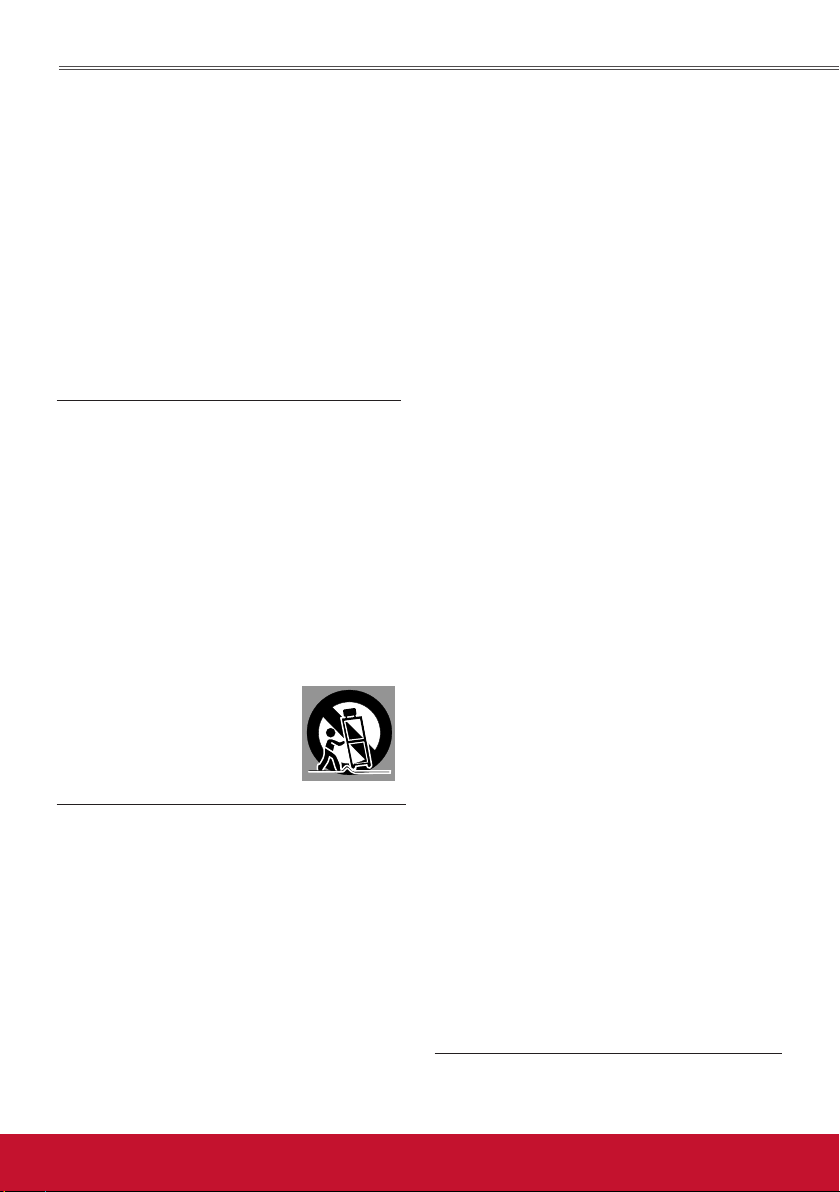
Sicherheitsanweisungen
Lesen Sie vor der Inbetriebnahme dieses Gerätes alle
Sicherheits- und Bedienungsanweisungen sorgfältig durch.
Bewahren Sie nach dem Lesen aller Anweisungen
die Bedienungsanleitung für spätere Referenzzwecke
sorgfältig auf. Für die Reinigung des Projektors müssen
Sie den Netzstecker aus der Steckdose ziehen.
Verwenden Sie zum Reinigen keine Flüssigkeiten oder
Sprühreinigungsmittel. Verwenden Sie für die Reinigung
lediglich ein feuchtes Tuch.
Beachten Sie alle auf dem Projektor angebrachten
Hinweise und Warnschilder.
Ziehen Sie bei aufkommendem Gewitter, oder wenn Sie
den Projektor für längere Zeit nicht in Betrieb nehmen, den
Netzstecker aus der Steckdose. Damit vermeiden Sie, dass
der Projektor bei einem Gewitter oder sonstigen im Netz
auftretenden Spannungsstößen beschädigt werden kann.
Das Gerät darf keinem Regen oder Nässe ausgesetzt
werden, wie z.B. in einem feuchten Keller, in der Nähe
eines Schwimmbades usw.
Vom Hersteller nicht zugelassenes Zubehör darf aus
Sicherheitsgründen nicht verwendet werden.
Stellen Sie den Projektor nicht auf instabile Tische, Ständer
oder Unterlagen. Der Projektor könnte herunterfallen,
Kindern und Erwachsenen Verletzungen zufügen und
selbst beschädigt werden. Verwenden Sie nur vom
Hersteller zugelassene bzw. mitgelieferte Rollwagen oder
Projektorständer. Für die Installation an einer Wand oder
in einem Regal müssen der vom Hersteller zugelassene
Installationssatz verwendet und die entsprechenden
Anweisungen des Herstellers genau befolgt werden.
Bewegen Sie Projektionsständer, die
auf einem Rollwagen angebracht sind,
äußerst vorsichtig. Abruptes Anhalten,
übermäßige Kraftanwendung und
Bodenunebenheiten können dazu führen,
dass der Projektor mitsamt Rollwagen
umfällt.
An der Rückseite und an der Unterseite des Gehäuses sind
Lüftungsschlitze für die Luftzufuhr vorhanden, um einen
zuverlässigen Betrieb zu gewährleisten und das Gerät vor
Überhitzung zu schützen.
Die Lüftungsschlitze dürfen niemals mit Stausen oder
anderen Gegenständen abgedeckt werden. Der Projektor
darf auch nicht auf einer weichen Unterlage, wie z.B. auf
einem Sofa oder einem Teppich aufgestellt werden, weil
die Lüftungsschlitze an der Unterseite blockiert werden
können. Außerdem darf der Projektor nicht in der Nähe
eines oder über einem Heizkörper platziert werden.
Der Projektor darf nicht in einem Wandregal oder einem
Schrank betrieben werden, wenn keine ausreichende
Belüftung gesichert ist.
Stecken Sie keine Gegenstände in die Gehäuseschlitze,
weil durch einen entstehenden Kurzschluss ein Feuer
oder ein elektrischer Schlag verursacht werden kann.
Verschütten Sie keine Flüssigkeiten auf dem Projektor.
Der Projektor darf nicht in der Nähe eines Luftauslasses
einer Klimaanlage aufgestellt werden.
Beachten Sie unbedingt die Angaben zur
Spannungsversorgung auf dem Typenschild.
Wenn Sie Zweifel haben, ob Sie über die richtige
Spannungsversorgung verfügen, dann wenden Sie
sich an einen autorisierten Händler oder an das örtliche
Energieversorgungsunternehmen.
Überlasten Sie niemals Wandsteckdosen und
Verlängerungskabel durch den Anschluss von zu vielen
Geräten, da dies sonst zu Feuer oder Stromschlag führen
kann. Auf dem Netzkabel dürfen keinerlei Gegenstände
aller Art abgestellt werden. Achten Sie darauf, dass
niemand über das Kabel läuft und somit sich selbst
gefährdet und das Kabel beschädigt.
Versuchen Sie niemals selbst am Projektor
Reparaturen vorzunehmen und entfernen Sie nicht die
Gehäuseabdeckungen, weil Sie dabei gefährlichen
Spannungen und anderen Gefahren ausgesetzt werden.
Reparaturen dürfen nur von qualifiziertem Fachpersonal
ausgeführt werden.
In folgenden Situationen müssen Sie sofort das Netzkabel
aus der Steckdose ziehen und einen qualifizierten
Fachmann benachrichtigen:
a. wenn Netzkabel oder Netzstecker beschädigt sind.
b. wenn Flüssigkeit in das Geräteinnere eingedrungen ist.
c. wenn der Projektor Regen oder Wasser ausgesetzt
worden ist.
d. wenn der Projektor nicht einwandfrei funktioniert, obwohl
er laut den Bedienungsanweisungen betrieben wird.
Betätigen Sie nur die in dieser Bedienungsanleitung
beschriebenen Einstelleinrichtungen, weil sonst
die Gefahr einer Gerätebeschädigung besteht und
umfangreiche Nachstellarbeiten und Reparaturen durch
Fachpersonal notwendig werden können.
e. wenn der Projektor fallen gelassen wurde oder das
Gehäuse beschädigt ist.
f. oder wenn sich die Leistung des Projektors stark
verändert, was ein klares Anzeichen für eine notwendige
Wartung ist.
Sollten Ersatzteile für den Projektor benötigt werden,
müssen Sie sich vergewissern, dass nur Originalteile oder
vom Hersteller zugelassene gleichwertige Teile eingebaut
werden. Durch Einbau unzulässiger Teile kann Feuer oder
elektrischer Schlag verursacht werden.
Lassen Sie nach jeder Wartung oder Reparatur
eine standardmäßige Funktionsprüfung durch den
Servicetechniker ausführen, um die Sicherheit und
Betriebsfähigkeit des Projektors sicherzustellen.
5
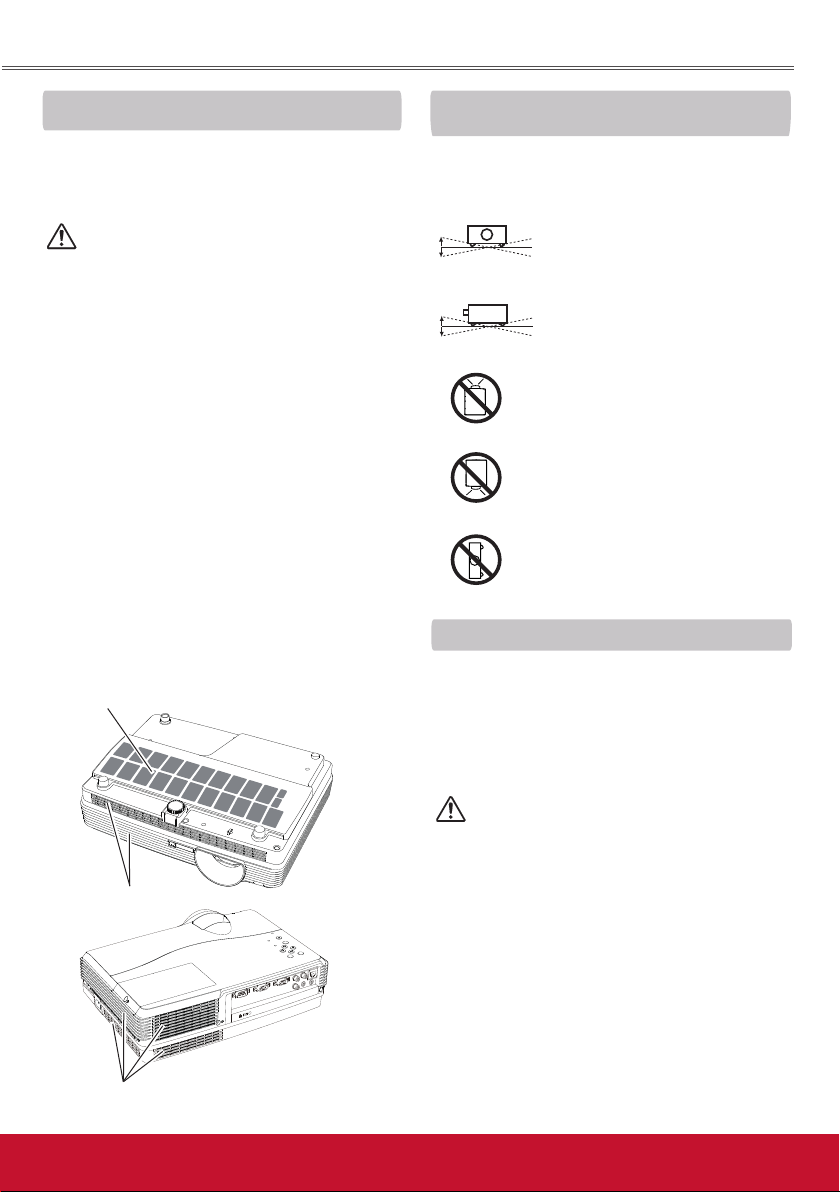
Sicherheitsanweisungen
Luftzirkulation
Die Öffnungen im Gehäuse dienen der Belüftung. Um
einen störungsfreien Betrieb zu gewährleisten und um
den Projektor vor Überhitzung zu schützen, dürfen diese
Öffnungen daher nicht blockiert oder abgedeckt werden.
VORSICHT
An der Luftaustrittsöffnung tritt heiße Luft aus. Bei der
Aufstellung und während des Betriebs müssen die
folgenden Vorsichtsmaßnahmen beachtet werden:
– Leicht entzündliche Gegenstände oder Spraydosen
dürfen nicht in der Nähe der Luftaustrittsöffnungen
des Projektors aufgestellt werden, da aus diesen
heiße Luft austritt.
– Halten Sie um die Luftaustrittssöffnung einen Bereich
von mindestens 1 m frei.
– Die Umgebung der Luftaustrittsöffnung darf nicht
berührt werden, dies gilt besonders für Schrauben und
andere Metallteile. Während des Projektorbetriebs
können diese Teile sehr heiß werden.
– Auf der Oberfläche des Gehäuses darf man nichts
aufstellen, sonst besteht es nicht nur die Gefahr
einer Gerätebeschädigung, sondern wegen der
Überhitzung auch die Gefahr eines Brandausbruchs.
– Um die Bodenöffnungen frei zu halten, stellen Sie
sicher, dass sich keine Gegenstände unter dem
Projektor befinden.
Der Projektor ist zum Abkühlen mit einem Kühlgebläse
ausgestattet. Die Gebläsedrehzahl wird durch die
Temperatur im Projektorinneren gesteuert.
Lufteintrittsöffnung (Filter)
Aufstellen des Projektors in
geeigneter Position
Stellen Sie den Projektor ordnungsgemäß auf. Wenn der
Projektor nicht ordnungsgemäß aufgestellt wird, kann
sich die Lampenlebensdauer verkürzen und es besteht
die Gefahr eines Brandausbruchs.
20°
20°
30°
30°
Neigen Sie den Projektor nicht um
mehr als 20 Grad zur Seite.
Der Projektor darf nicht um mehr als
30 Grad auf- oder abwärts geneigt
werden.
Der Projektor darf nicht für eine
Bildprojektion nach oben gerichtet
werden.
Der Projektor darf nicht für eine
Bildprojektion nach unten gerichtet
werden.
Der Projektor darf nicht für die
Bildprojektion auf einer Geräteseite
aufgestellt werden.
Ändern des Projektorstandorts
Beim Tragen des Projektors den einstellbaren Fuß
einziehen, um Schäden am Gehäuse zu vermeiden und
eine geeignete Tragebox verwenden.
Wenn der Projektor für längere Zeit nicht verwendet
wird, sollte er in einem geeigneten Behältnis aufbewahrt
werden.
Lufteintrittsöffnung
Luftaustrittsöffnungen
(Abgabe von heißer Luft)
VORSICHT BEIM TRAGEN/
TRANSPORTIEREN DES PROJEKTORS
– Lassen Sie den Projektor nicht fallen und setzen Sie
ihn keinen starken Stößen aus. Dadurch können
Betriebsstörungen auftreten und der Projektor kann
beschädigt werden.
– Verwenden Sie zum Tragen des Projektors einen
geeigneten KAuser.
– Lassen Sie den Projektor niemals durch einen
Kurierdienst oder anderen Lieferservice in einer
ungeeigneten Verpackung transportieren. Dadurch
kann das Gerät beschädigt werden. Wird der Projektor
von einem Kurierdienst oder Lieferservice transportiert,
so lassen Sie sich vorher von Ihrem Fachhändler
beraten.
– Stecken Sie den Projektor nicht in eine Tragetasche,
solange er sich nicht ausreichend abgekühlt hat.
6
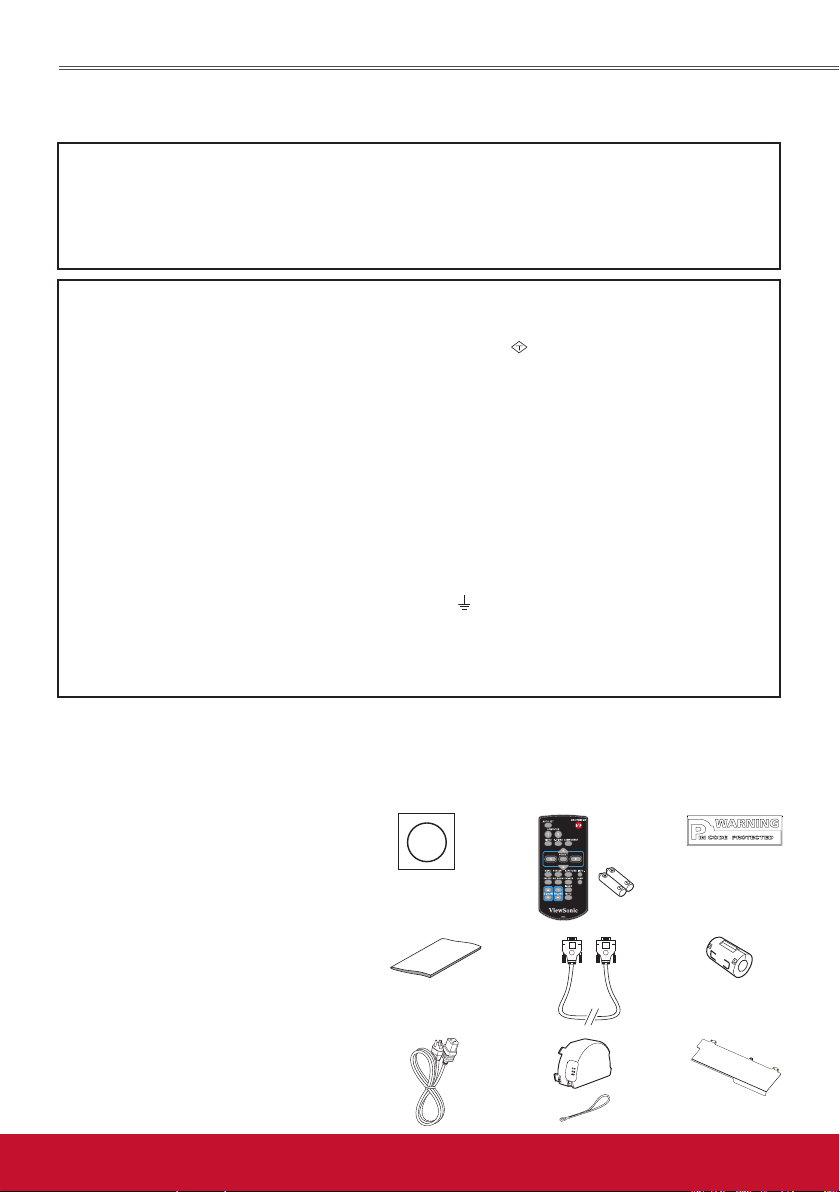
Erfüllung von Bestimmungen
ASA
Das mitgelieferte Netzkabel dieses Projektors erfüllt die Verwendungsanforderungen des Landes, in
dem das Gerät gekauft wurde.
Netzkabel für die USA und Kanada:
Netzkabelanforderungen
Das in den USA und Kanada verwendete Netzkabel ist bei Underwriters Laboratories (UL) registriert und
wurde durch die Canadian Standard Association (CSA) zugelassen.
Das Netzkabel ist mit einem geerdeten speziellen Wechselspannungsstecker ausgerüstet. Mit
dieser Sicherheitsmaßnahme wird sichergestellt, dass der Stecker in die Steckdose passt. Diese
Sicherheitsmaßnahme darf nicht umgangen werden. Wenden Sie sich an eine Elektrofachkraft, falls der
Stecker nicht in die Steckdose passen sollte.
Netzkabel für das Vereinigte Königreich:
Dieses Kabel ist mit einem Stecker ausgerüstet, der eine Sicherung enthält. Die Stromstärke der Sicherung
ist auf dem Steckerstift angegeben. Als Ersatzsicherung muss eine von ASTA zugelassene BS
1362-Sicherung des gleichen Auslösekennwertes verwendet werden
darf der Stecker niemals ohne Deckel verwendet werden. Als Ersatzsicherung muss eine Sicherung der
gleichen Farbe verwendet werden, wie auf dem Steckerstift angegeben (z. B. Rot oder Orange).
Sicherungsdeckel sind bei der in der Bedienungsanleitung angegeben Zubehörverkaufsstelle erhältlich.
Falls der Stecker nicht an Ihrer Steckdose angeschlossen werden kann, muss er entfernt werden.
Die Enden der Zuleitung müssen fachgerecht vorbereitet und dann an den korrekten Stecker angeschlossen
werden.
. Bei einem abnehmbaren Deckel
WARNUNG : EINE STECKERLEITUNG MIT FREILIEGENDEN BLANKEN KUPFERADERN
IST NACH ANSCHLUSS AN EINER STECKDOSE LEBENSGEFÄHRLICH.
Die Einzelleitungen des Netzkabels sind mit den folgenden Kennfarben bezeichnet:
Grün-gelb ........ Erdleitung
Blau ................. Neutralleiter
Braun ..............Spannungsführende Phasenleitung
Falls die Kennfarben der Einzelleitungen des Netzkabels dieses Gerätes nicht den Kennfarben Ihres
Steckers entsprechen, müssen Sie wie folgt vorgehen:
Die mit der Kennfarbe grün-gelb versehene Einzelleitung muss an der mit E bzw. mit einem Erdungssymbol
gekennzeichneten oder grün-gelb gefärbten Steckerklemme angeschlossen werden.
Die mit der Kennfarbe blau gefärbte Einzelleitung muss an der mit N gekennzeichneten oder schwarz
gefärbten Steckerklemme angeschlossen werden.
Das mit der Kennfarbe braun gefärbte Kabel muss an der mit L gekennzeichneten oder rot gefärbten
Steckerklemme angeschlossen werden.
WARNUNG: DIESES GERÄT MUSS UNBEDINGT GEERDET WERDEN.
DIE VERWENDETE STECKDOSE MUSS SICH IN DER NÄHE DES GERÄTES BEFINDEN UND GUT
ZUGÄNGLICH SEIN.
Packungsinhalt
Ihr Projektor sollte mit den unten gezeigten Teilen geliefert worden sein. Prüfen Sie, ob alle Artikel
enthalten sind. Falls Artikel fehlen, wenden Sie sich bitte sofort an Ihren Fachhändler.
(1) Bedienungsanleitung (CD-ROM x 1)
(2) Kurzanleitung (Buch x 1)
(3) Netzkabel
(4) Ferndienung und Batterien
(5) VGA-Kabel
(6) Objektivabdeckung mit Band
(7) PIN-Code-Aufkleber
(8) Ferritkern
(9) Filterabdeckung für Deckenmontage
(1)
(2)
(3)
(4)
(5)
(6)
(7)
(8)
(9)
7
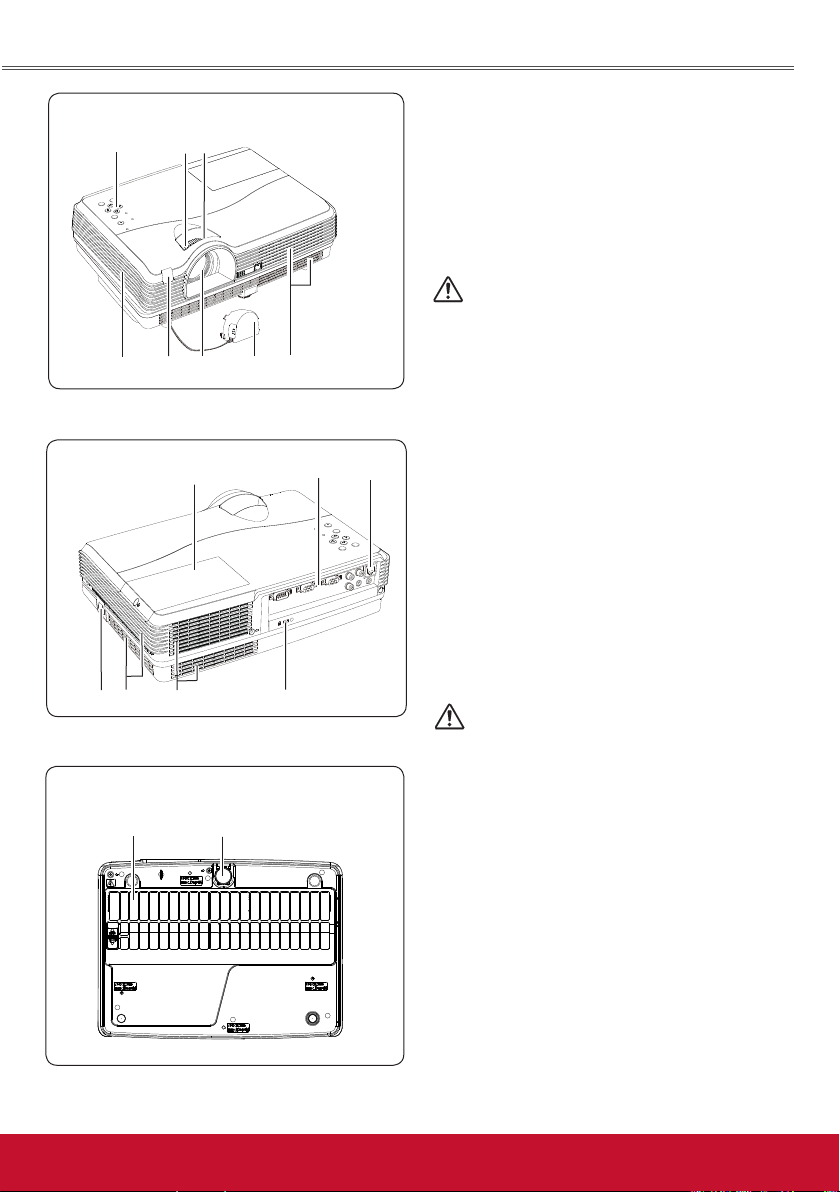
Bezeichnungen und Funktionen der Projektorteile
Vorderseite
①
④
Rückseite
Unterseite
⑭
③②
⑤ ⑦ ⑧
⑥
⑨
⑬⑬⑫
⑮
① Steuertasten und Anzeigen an der
Projektoroberseite
② Zoomring
③ Scharfeinstellring
④ Lautsprecher
⑤ Infrarotfernbedienungsempfänger
⑥ Projektionslinse
⑦ Objektivdeckel
(Siehe Seite 60 zur Anbringung des Deckels).
VORSICHT
Schalten Sie nie den Projektor mit aufgesetztem
Objektivdeckel an. Die hohe Temperatur
des Lichtstrahls könnte den Objektivdeckel
beschädigen und zu einer Brandgefahr führen.
⑧ Lufteintrittsöffnung
⑪
⑩
⑨ Lampenabdeckung
⑩ Buchsen und Anschlüsse
⑪ LAN-Anschlussbuchse
⑫ Netzanschlussbuchse
Hinweis:
Nur mit den gleichen Versorgungskabeln
oder Leitungen austauschen. Verwendung
ungeeigneter Leitungen oder Kabel kann zu
einem elektrischen Schlag oder Feuer führen.
⑬ Luftaustrittsöffnungen
VORSICHT
An der Luftaustrittsöffnung tritt heiße Luft
aus. Stellen Sie keine wärmeempfindlichen
Gegenstände in der Nähe auf.
⑭ Filter
⑮ Einstellbare Fuß
Hinweis:
Die LAN-Anschlussbuchse dient für
⑪
die Netzwerkfunktion. Siehe dazu die
Bedienungsanleitung “Netzwerkinstallation und
Betrieb”.
Kensington-Sicherheitsschloss
Dieser Steckplatz ist für ein KensingtonSicherheitsschloss vorgesehen, um einen
Diebstahl des Projektors zu verhindern.
* Kensington ist ein registriertes Warenzeichen
der ACCO Brands Corporation.
8
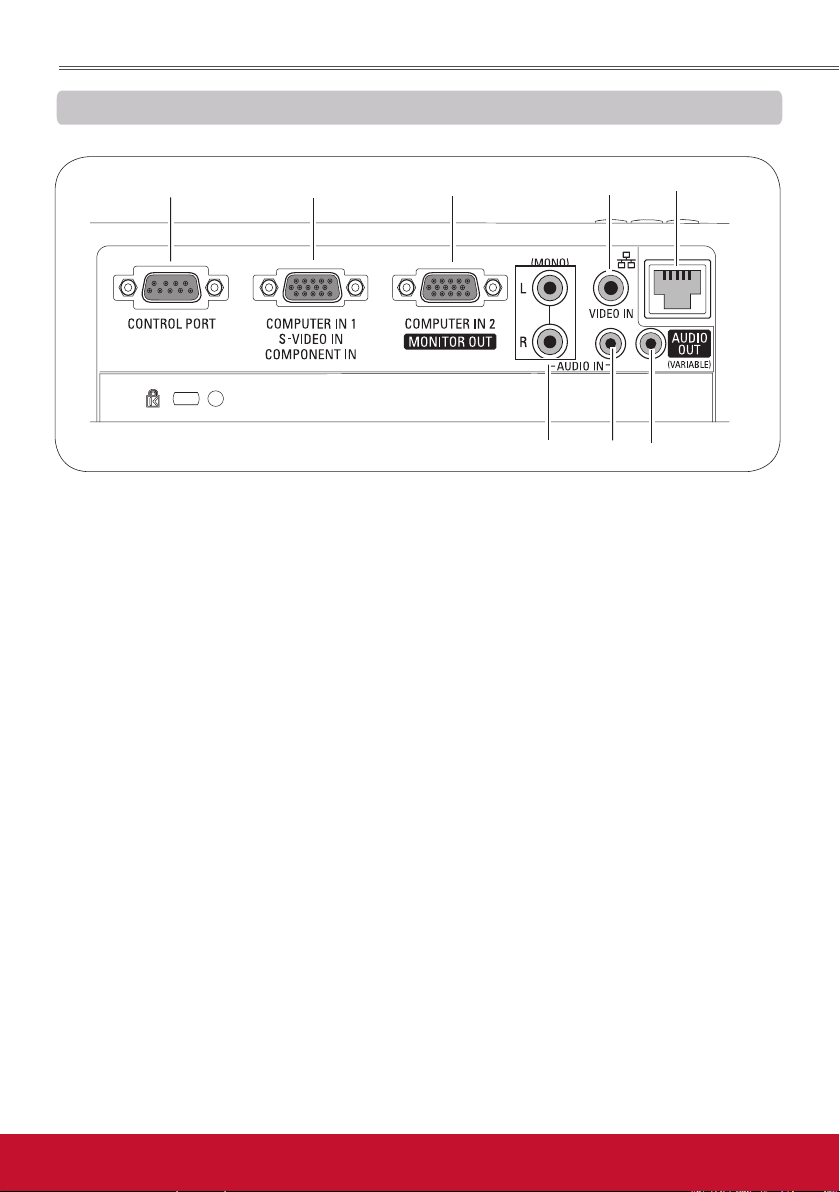
Bezeichnungen und Funktionen der Projektorteile
Rückseitige Anschlussbuchsen
② ③①
① CONTROL PORT
Wird der Projektor von einem Rechner
gesteuert, so wird an diese Buchse die
serielle Steuerungsleitung angeschlossen.
② COMPUTER IN 1 / S-VIDEO IN /
COMPONENT IN
Schließen Sie an diese Buchse ein
Computerausgangssignal, einen Component-
Videoausgang, den Videoausgang eines
21-poligen RGB Scart-Steckers oder einen
S-Video-Ausgang an. (Seiten 14-16).
④
(MIC)-
⑧
⑤ LAN-Anschlussbuchse
Schließen Sie hier das LAN-Kabel an
(Siehe dazu die Bedienungsanleitung
“Netzwerkinstallation und Betrieb”).
⑥ AUDIO OUT (VARIABLE)
Schließen Sie an dieser Buchse einen
externen Audioverstärker an (Seiten 14-16).
Dieser Anschluss gibt das Tonsignal vom
Anschluss AUDIO IN aus.
Schließen Sie an diese Buchse niemals
Kopfhörer an.
⑦
⑤
⑥
③ COMPUTER IN 2 / MONITOR OUT
– Schließen Sie an dieser Buchse ein
analoges RGB- Ausgangssignal von einem
Computer an (Seite 14).
– Dieser Anschluss kann verwendet
werden, um das eingehende analoge
RGB- und Component-Signal vom
Anschluss COMPUTER IN 1 /S-VIDEO IN
/COMPONENT IN an den anderen Monitor
auszugeben (Seiten 14,16).
④ VIDEO IN
Schließen Sie an dieser Buchse den
Composite-Videoausgang von Videogeräten
an (Seite 15).
⑦ AUDIO IN (PC/Mikro)
Schließen Sie das Audio-Ausgangssignal
des Computers oder Videogeräts, das an ②
und ③ angeschlossen ist, an diese Buchse
an. (Seiten 14-16).
⑧ AUDIO IN (L/R)
Schließen Sie das Audio-Ausgangssignals
vom Videogerät, das an ④ angeschlossen
ist, an diese Buchse an. Schließen Sie ein
Mono-Audiosignal (einzelne Audiobuchse)
an die Buchse L(MONO) an. (Seite 15).
Hinweis: Wenn Sie einen AUDIO IN(PC/
Mikro)-Anschluss als Mikro-Eingang nutzen,
können diese Anschlüsse für den PCAudioeingang verwendet werden.
9
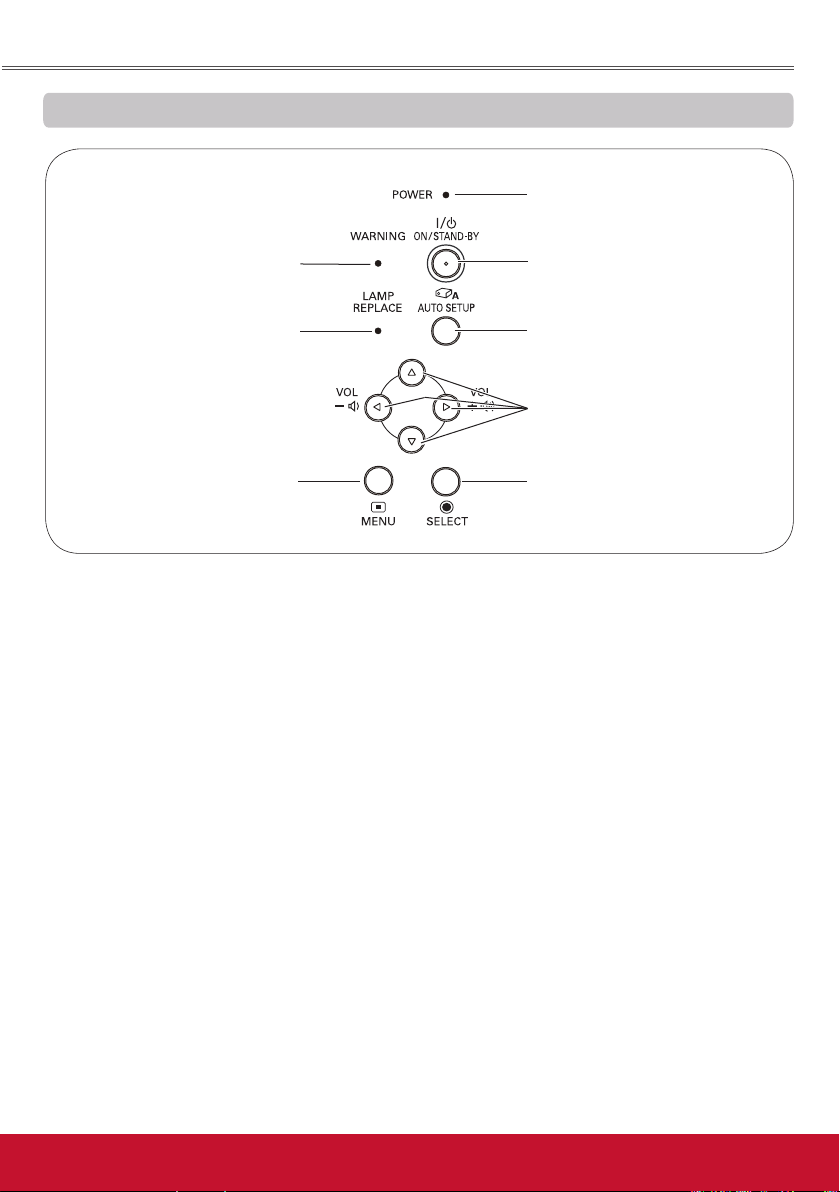
Oberes Gerätebedienfeld
⑤
⑧
⑦
⑥
① SELECT-Taste
– Diese Taste wird zum Ausführen eines
gewählten Menüpunktes verwendet (Seite 21).
– Im Digitalzoommodus kann das Bild
vergrößert und verkleinert werden (Seite 35).
② Zeigertasten ▲▼◄► (VOLUME -/+)
– Diese Tasten werden zur Auswahl von
Elementen oder zum Einstellen eines Werts
im Bildschirmmenüs verwendet (Seite 21).
– Zum Schwenken des Bildes in der
Betriebsart Digitaler Zoom +/- (Seite 35).
– Drücken Sie die Zeigertasten ◄►, um die
Lautstärke einzustellen (Seite 24).
③ AUTO SETUP-Taste
Führen Sie die Einstellung von Auto-Setup
(inkl. Inputsuche, Auto PC-anpassung und
Automatische Trapezkorrektur Funktionen) in
der Einstellung im Menü (Seiten 23, 45).
Zum Ein- und Ausschalten des Projektors
(Seiten 18-20).
④
③
②
①
⑤ POWER-Anzeige
–Leuchtet rot, wenn sich der Projektor in
Betriebsbereitschaft (Stand-By) befindet.
– Leuchtet während des Betriebs grün.
– Blinkt grün, wenn sich der Projektor im
Energiesparmodus befindet (Seite 49).
⑥ MENU-Taste
Diese Taste dient zum Ein- und Ausschalten
des Bildschirmmenüs (Seite 21).
⑦ LAMP REPLACE-Anzeige
Erreicht die Projektorlampe das Ende ihrer
Lebensdauer, dann leuchtet die LAMP
REPLACE-Anzeige gelb auf (Seiten 61, 68).
⑧ WARNING-Anziege
– Leuchtet rot, wenn sich der Projektor beim
Betrieb unter unnormaler Situation befindet.
–Blinkt rot, wenn die Innentemperatur des
Projektors die zulässige kritische Grenze
übersteigt. (Seiten 58, 68).④ ON/STAND-BY-Taste
10
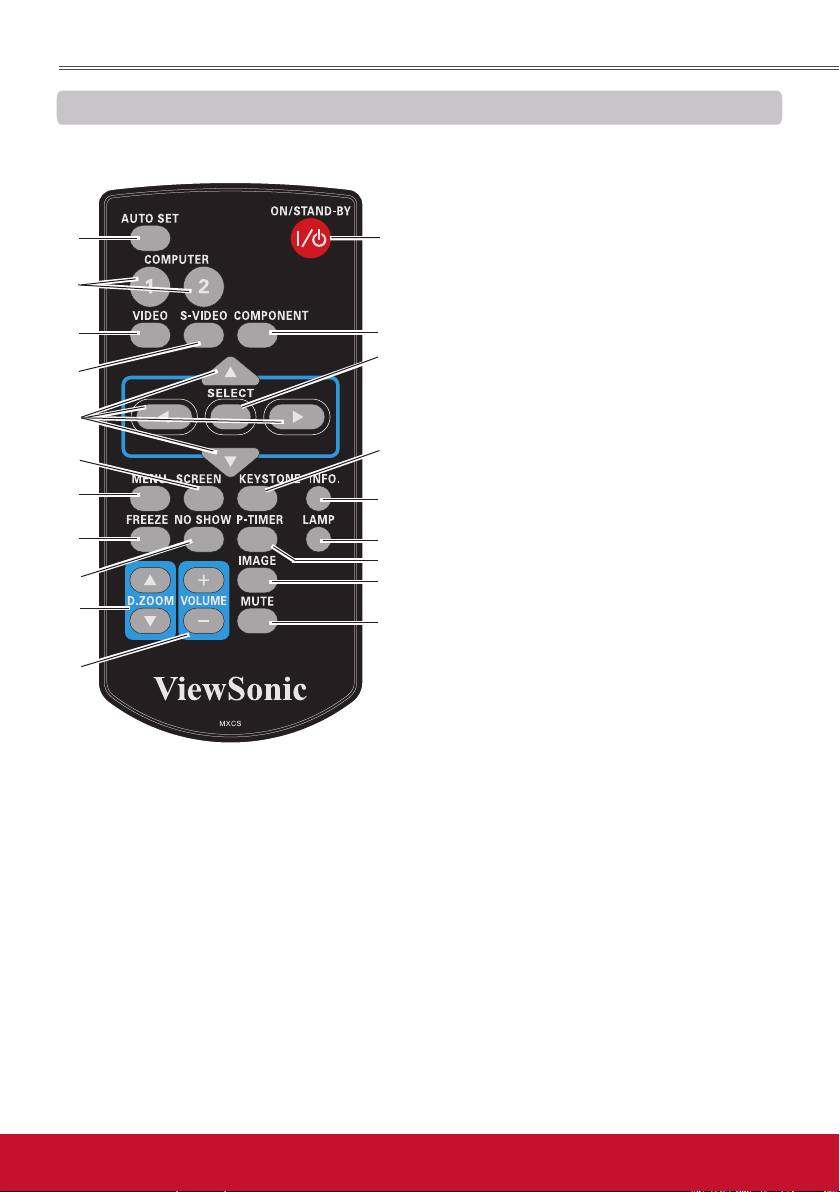
Bezeichnungen und Funktionen der Projektorteile
Fernbedienung
②
③
④
⑤
⑥
⑦
⑧
⑨
⑩
⑪
⑫
① ON/STAND-BY-Taste
Turn the projector on or Aus. (Seiten 18-20)
② AUTO SET -Taste
Führen Sie die Einstellung von Auto-Setup (inkl.
Inputsuche, Auto PC-anpassung und Automatische
Trapezkorrektur Funktionen) in der Einstellung im
Menü (Seiten 23, 45).
Hinweis:
Halten Sie für einen sicheren Betrieb die
folgenden Vorsichtsmaßnahmen ein:
– Setzen Sie die Fernbedienung keiner
Feuchtigkeit oder Hitze aus, verbiegen Sie sie
nicht und lassen Sie sie nicht fallen.
– Verwenden Sie zum Reinigen ein weiches
trockenes Tuch. Verwenden Sie kein Benzin,
keine Lösungsmittel, Sprays oder andere
Chemikalien.
③ COMPUTER 1/2 Tasten
Zur Auswahl von Computer als Eingangsquelle.
(Seite 27, 37)
④ VIDEO-Taste
①
Zur Auswahl von VIDEO als Eingangsquelle. (Seite 36)
⑤ S-VIDEO-Taste
Zur Auswahl von S-VIDEO als Eingangsquelle.
(Seite 36)
⑳
⑥ Zeigertasten▲▼◄►Tasten
– Zur Auswahl von Elementen oder zum Einstellen
⑲
⑱
⑰
⑯
⑮
⑭
⑬
eines Werts im Bildschirmmenüs. (Seite 21)
– Zum Schwenken des Bildes in der Betriebsart
Digitaler Zoom +/-. (Seite 35)
⑦ SCREEN-Taste
Zur Auswahl des Bildschirmmodus. (Seiten 26,
34-35, 42-43)
⑧ MENU-Taste
Diese Taste dient zum Ein- und Ausschalten des
Bildschirmmenüs. (Seite 21)
⑨ FREEZE-Taste
Hält das Bild als Standbild auf dem Bildschirm.
(Seite 25)
⑩ NO SHOW-Taste
Zur kurzzeitigen Bildabschaltung. (Seite 26)
⑪ D.ZOOM▲▼-Tasten
Zum Ein- und Auszoomen der Anzeigen. (Seiten 25, 35)
⑫ VOLUME +/- -Tasten
Einstellen des Lautstärkepegels. (Seite 24)
⑬
MUTE-Taste
Zur Unterbrechung der Tonwiedergabe. (Seite 24)
⑭ IMAGE-Taste
Zur Einstellung des Bildmodus. (Seiten 26, 32, 39)
⑮ P-TIMER-Taste
Zur Bedienung der P-Timerfunktion. (Seiten 26, 50)
⑯ LAMP-Taste
Zur Auswahl des Lampenmodus. (Seiten 25, 52)
⑰ INFO.-Taste
Zur Bedienung der Informationsfunktion. (Seite 57)
⑱ KEYSTONE-Taste
Zur Korrektur einer Trapezverzerrung. (Seite 23)
⑲ SELECT-Taste
– Zur Ausführung der gewählten Option. (Seite 21)
– Im Digitalzoom-Modus kann das Bild vergrößert
und verkleinert werden. (Seite 35)
⑳ COMPONENT-Taste
Zur Auswahl von COMPONENT als Eingangsquelle.
(Seite 37)
11
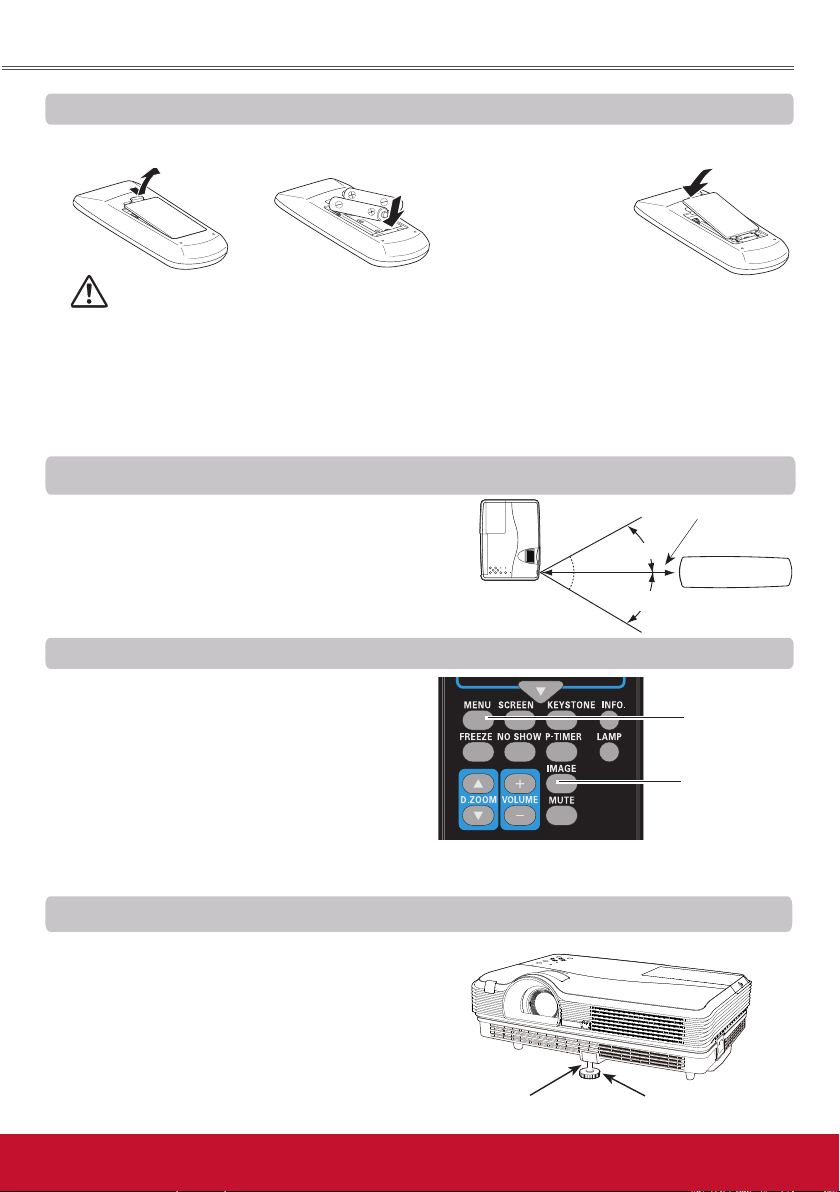
Bezeichnungen und Funktionen der Projektorteile
Einsetzen der Batterien in die Fernbedienung
Öffnen Sie den
1
Batteriefachdeckel.
THalten Sie für einen sicheren Betrieb die folgenden Vorsichtsmaßnahmen ein:
● Verwenden Sie 2 Alkalibatterien vom Typ AAA oder LR03.
● Tauschen Sie immer alle Batterien zusammen aus.
● Verwenden Sie keine alten und neuen Batterien zusammen.
● Vermeiden Sie Kontakt mit Wasser oder mit anderen Flüssigkeiten.
● Setzen Sie die Fernbedienung keiner Feuchtigkeit oder Hitze aus.
● Lassen Sie die Fernbedienung nicht fallen.
● Falls die Batterien in der Fernbedienung ausgelaufen sind, müssen Sie das Batteriefach gründlich
reinigen, bevor Sie wieder neue Batterien einsetzen.
● Beim Einsetzen falscher Batterietypen besteht Explosionsgefahr.
● Batterien müssen unter Einhaltung der örtlichen Vorschriften entsorgt werden.
Richten Sie die Fernbedienung beim Betätigen einer
die Tasten auf den Projektor (Infrarotempfänger). Der
Abstand zur Vorderseite des Projektors kann bis zu 5 m
betragen, der Winkel sollte nicht größer als 60° sein.
Setzen Sie die neuen Batterien
2
in das Batteriefach ein.
Zwei Batterien Typ AAA
Achten Sie auf die richtige
Polarität (+ und –) und
kontrollieren Sie, ob ein guter
Kontakt mit den Anschlüssen
im Batteriefach vorhanden ist.
Betriebsbereich der Fernbedienung
Schließen Sie die
3
Abdeckung wieder.
5 m
30°
Fernbedienung
30°
Fernbedienungscode
Die zwei verschiedenen Fernbedienungscodes (Code
1–Code 2) sind diesem Projektor zugewiesen. Das
Umschalten des Fernbedienungscodes dient dazu,
Störungen durch andere Fernbedienungen beim
gleichzeitigen Betrieb mehrerer Projektoren oder
Videogeräte im selben Raum zu verhindern. Ändern
Sie zuerst den Fernbedienungscode am Projektor
und dann an der Fernbedienung. Siehe den Abschnitt
"Fernbedienung" im Menü Einstellung auf Seite 52.
Halten Sie die MENU- und die IMAGE-Taste für
mindestens 5 Sekunden gedrückt, um zwischen Code 1
und Code 2 umzuschalten. Bei Auslieferung ist der Code
auf Code 1 eingestellt.
Einstellbare Fuß
Der Projektionswinkel lässt sich mit dem einstellbaren Fuß
auf einen Winkel bis zu 10,0 Grad einstellen.
Heben Sie die Vorderseite des Projektors an und schieben
Sie die Fußsicherung in Position.
Lassen Sie die Fußsicherung zum Verriegeln des
einstellbaren Fußes los und korrigieren Sie durch Drehen des
verstellbaren Fußes die Bildneigung und Bildposition.
Heben Sie zum Einziehen des verstellbaren Fußes die
Vorderseite des Projektors an und drücken und lösen Sie die
Fußsicherung.
Die Trapezverzerrung eines projizierten Bildes kann über die
Menüeinstellung korrigiert werden (siehe Seiten 23, 35, 43, 45).
12
MENU-Taste
IMAGE Taste
Einstellbare FußFußsicherungen
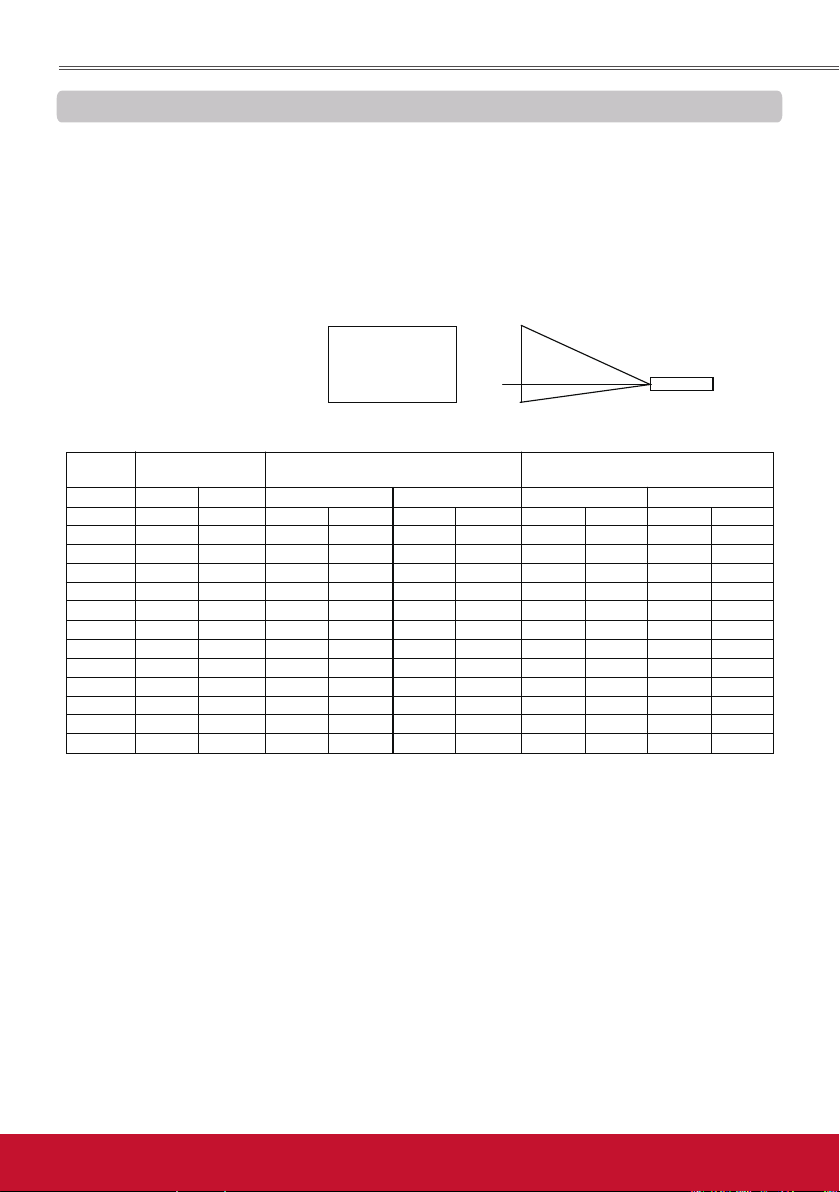
Installation
Einrichten
Stellen Sie den Projektor entsprechend der Umgebung und dem Verwendungszweck auf.
Bei einer speziellen Installation, beispielsweise Deckenmontage, sind unter Umständen zur vorschriftsmäßigen
Befestigung spezielle Zubehörteile und Arbeiten nötig. Lassen Sie sich vor der Installation von Ihrem Fachhändler
beraten.
Anordnung
Zur Bestimmung der Bildschirmgröße und der Projektionsentfernung verwenden Sie die Tabellen T- 1. Die in der
Tabelle enthaltenen Werte beziehen sich auf ein Bildschirmbild mit maximaler Größe.
(H) x (V) : Projektionsflächengröße
(a) : Projektionsabstand
(von der Projektorseite aus)
(b), (c) : Projektionsflächenhöhe
(V)
(H)
(a)
(b)
(c)
T- 1
Bildschi
rmtyp
4:3 (H) (V)
Zoll m m m Zoll m Zoll cm Zoll cm Zoll
40 0,8 0,6 1,1 45 1,4 54
50 1,0 0,8 1,4 56 1,7 68
60 1,2 0,9 1,7 68 2,1 82
70 1,4 1,1 2,0 79 2,4 96
80 1,6 1,2 2,3 91 2,8 109
90 1,8 1,4 2,6 102 3,1 123
100 2,0 1,5 2,9 114 3,5 137
120 2,4 1,8 3,5 137 4,2 164
150 3,0 2,3 4,4 171 5,2 206
200 4,1 3,0 5,8 229 7,0 275
250 5,1 3,8 7,3 286 8,7 344
300 6,1 4,6 8,7 344 10,5 413
Projektionsfl
ächengröße
Projektionsabstand
(a) min. (a) max
Projektionsflächenhöhe
(b) (c)
52 20 -9 -4
65 26 -11 -4
78 31 -13 -5
91 36 -15 -6
105 41 -17 -7
118 46 -20 -8
131 52 -22 -9
157 62 -26 -10
196 77 -33 -13
261 103 -44 -17
327 129 -54 -21
392 154 -65 -26
(1024X768) (±10% )
13
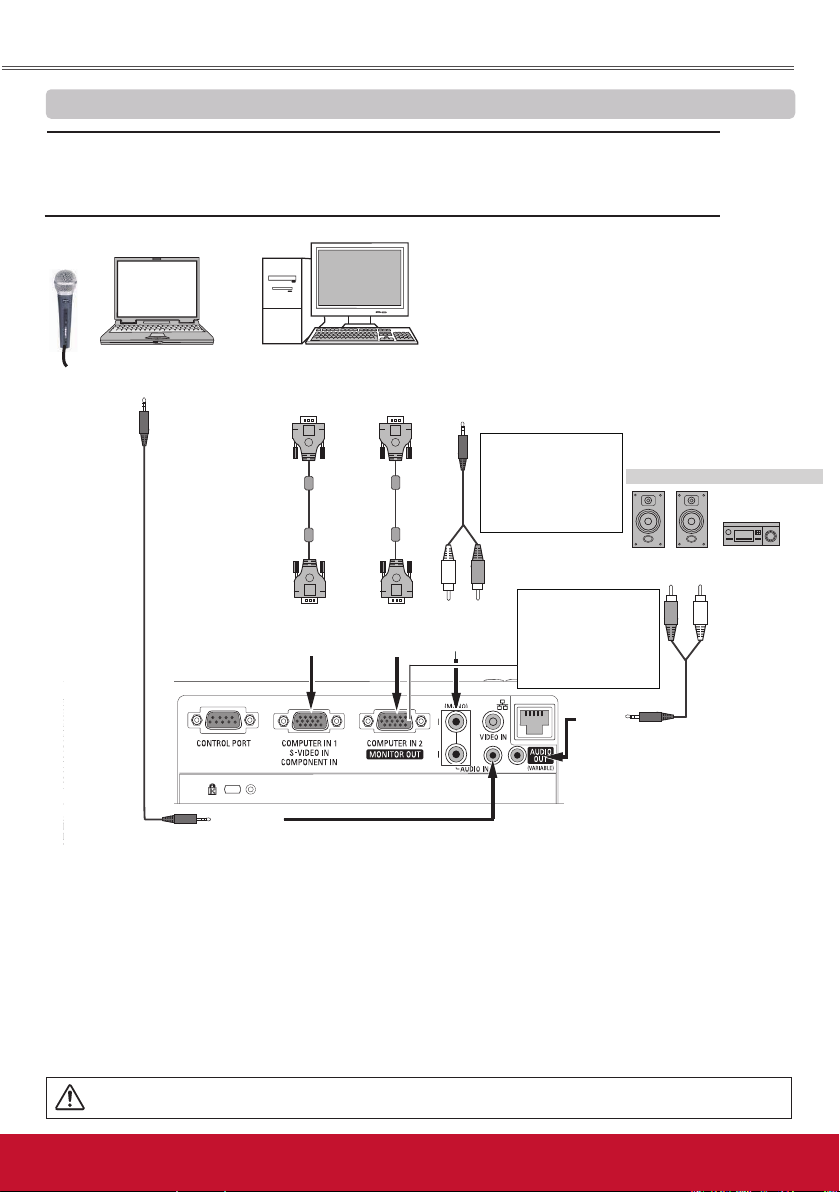
Installation
Anschluss an einen Computer
Verwendete Anschlusskabel
• VGA-Kabel (Mini-D-Sub 15-polig) *(Es wird nur ein Kabel mitgeliefert.)
• Audiokabel
(*Ein Kabel wird mitgeliefert; alle anderen Kabel werden nicht mit dem Projektor mitgeliefert.)
Audioausgang
Audiokabel
(stereo)
Monitoranschluss
VGA-
Kabel
COMPUTER IN 1
/ S-VIDEO IN
/COMPONENT IN
AUDIO IN
(PC oder Mikro)
Monitoreingang
Monitoranschluss
VGA-
Kabel
COMPUTER
IN 2 /
MONITOR OUT
oder
Audioausgang
Wenn Sie einen AUDIO
IN(PC/Mikro)-Anschluss
als Mikro-Eingang
nutzen, schließen Sie an
diese Anschlüsse den
PC-Audioeingang an.
PC AUDIO IN
(MIC)-
Anschluss externer Audiogeräte
Audioeingang
Dieses Terminal ist
umschaltbar. Stellen Sie
das Terminal entweder
als Computereingang
oder als Monitorausgang
ein. (Siehe Seite 49.)
AUDIO OUT
(stereo)
Audiokabel
(stereo)
Hinweis:
• Falls die Mikro-Funktion im Tonmenü auf Aus eingestellt ist, dann ist die Mikro-Funktion deaktiviert.
•Falls Mikro im Tonmenü auf Ein eingestellt ist, dann können die AUDIO IN (PC/Mikro)- und AUDIO IN
(L/R)-Anschlüsse gleichzeitig angeschlossen werden. Falls Sie einen AUDIO IN (PC/Mikro)-Anschluss
als Mikro-Eingang nutzen, dann ist der AUDIO IN (L/R)-Anschluss ein COMPUTER- oder VIDEO-
Audioeingang.
• Audioeingabe an den Anschluss AUDIO IN, wenn COMPUTER IN 1 / S-VIDEO IN / COMPONENT IN
und der Anschluss COMPUTER IN 2 / MONITOR OUT als Eingangsquelle verwendet wird.
• Wenn der AUDIO OUT verstopfen-inist, wird der Projektorlautsprecher nicht vorhanden.
• Bei einem längeren Kabel ist es besser die COMPUTER IN 1/S-VIDEO IN/COMPONENT IN-Buchse
und nicht die COMPUTER IN 2/MONITOR OUT-Buchse zu verwenden.
Für das Anschließen von Kabeln müssen die Netzkabel des Projektors und der externen Geräte aus der
Steckdose gezogen werden.
14
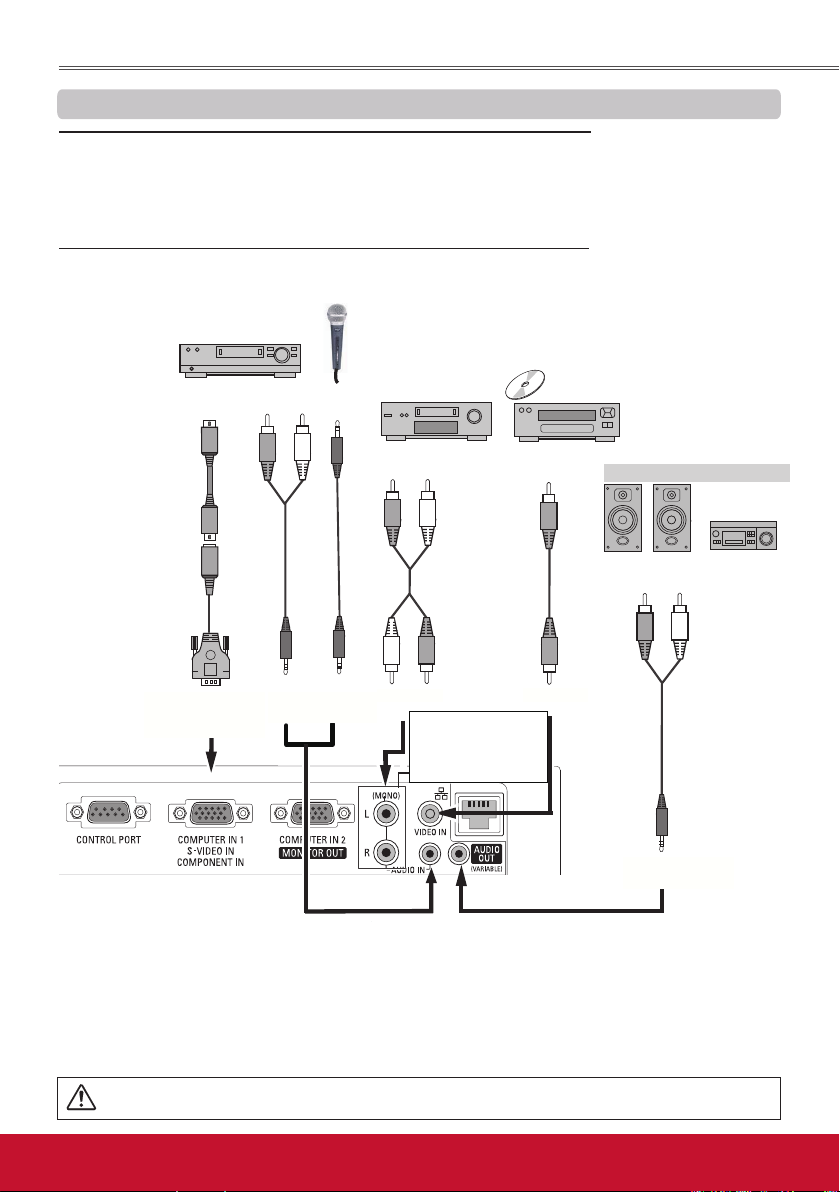
Anschluss von Videogeräten
Verwendete Anschlusskabel
• Videokabel
• S-VIDEO-Kabel
• S-VIDEO-VGA Kabel
• Audiokabel
(Kabel werden nicht mit diesem Projektor mitgeliefert.)
Installation
S-Video-Ausgang
S-VIDEO-Kabel
S-VIDEO-
VGA-Kabel
COMPUTER IN 1
/ S-VIDEO IN
/COMPONENT IN
Audio-ausgang
Audiokabel
(stereo)
AUDIO IN
(PC oder Mikro)
Mikro-Ausgang
Audiokabel
(stereo)
Audio-ausgang
Audiokabel
(stereo)
AUDIO IN
Wenn Sie einen AUDIO
IN(PC/Mikro)-Anschluss als
Mikro-Eingang nutzen, schließen
Sie an diese Anschlüsse den
PC-Audioeingang an. (Siehe
Seite 14.)
(MIC)-
Composite Video
Vidiokable
VIDEO IN
Anschluss externer Audiogeräte
Audioeingang
Audiokabel
(stereo)
AUDIO OUT
(stereo)
Hinweis:
• Falls die Mikro-Funktion im Tonmenü auf Aus eingestellt ist, ist die Mikro-Funktion deaktiviert.
• Wenn der Anschluss AUDIO OUT belegt ist, wird der Projektorlautsprecher ausgeschaltet.
Für das Anschließen von Kabeln müssen die Netzkabel des Projektors und der externen Geräte aus der
Steckdose gezogen werden.
15
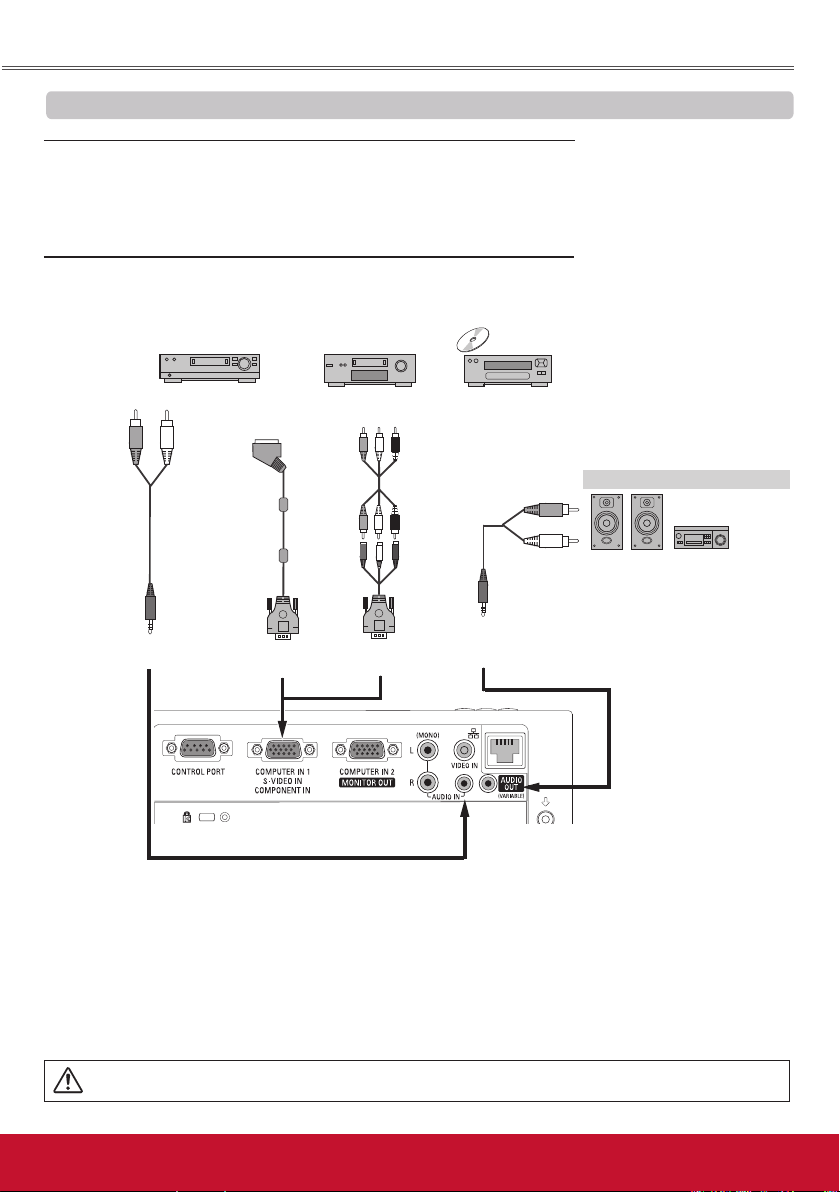
Installation
Anschluss von Component-Videogeräten
Verwendete Anschlusskabel
• Audiokabel
• Scart-VGA-Kabel
• Component-Kabel
• Component-VGA-Kabel
(Kabel werden nicht mit diesem Projektor mitgeliefert).
Audioausgang
Audiokabel
(stereo)
AUDIO IN
RGB Scart 21poliger Ausgang
Scart-
VGA-
Kabel
COMPUTER IN 1/ S-VIDEO IN /
COMPONENT IN
Component Video-Ausgang
(Y, Pb/Cb, Pr/Cr)
ComponentKabel
Audiokabel
Component-
VGA-Kabel
(stereo)
AUDIO OUT
(stereo)
(MIC)-
Audioeingang
Anschluss externer Audiogeräte
Hinweis:
• Wenn Sie die Mikro-Funktion nutzen, siehe Seite 14 hinsichtlich Anschlussdetails.
• Wenn der Anschluss AUDIO OUT belegt ist, wird der Projektorlautsprecher ausgeschaltet.
Für das Anschließen von Kabeln müssen die Netzkabel des Projektors und der externen Geräte aus der
Steckdose gezogen werden.
16
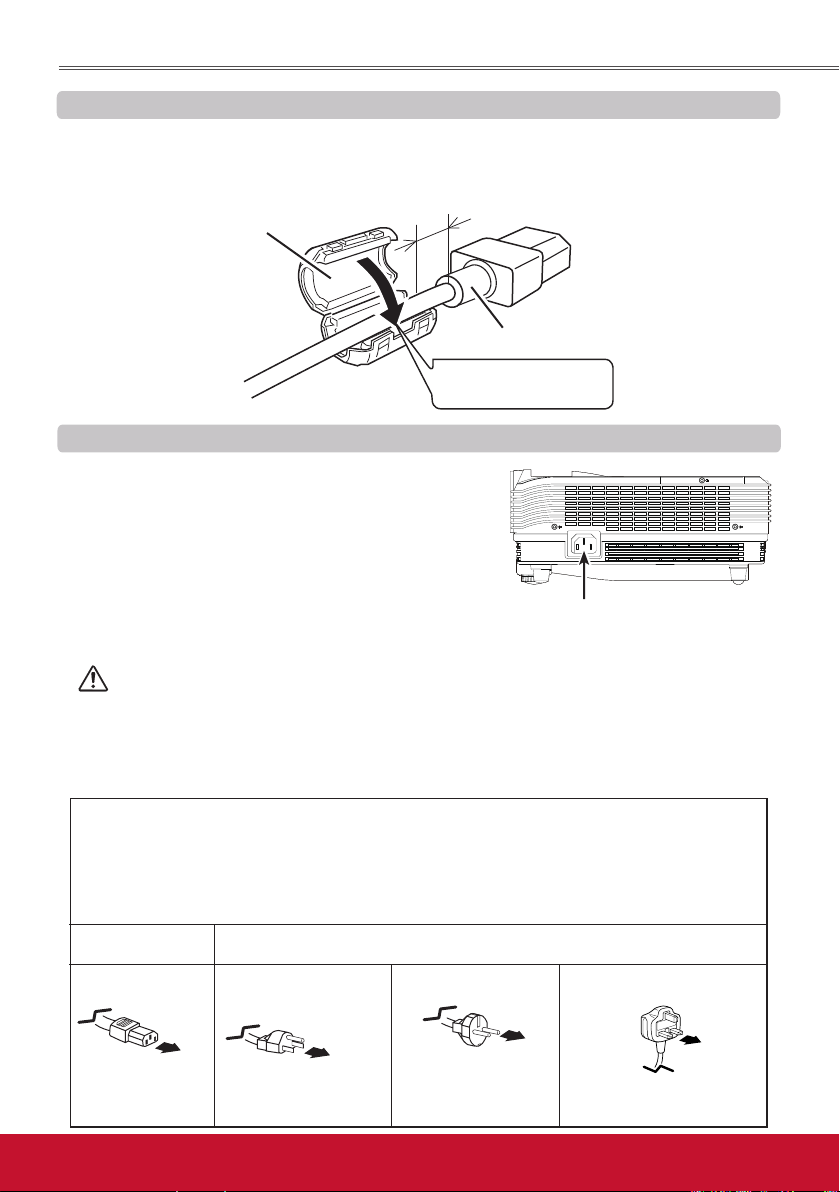
Installation
Verwendung des Ferritkerns
Bevor Sie das Netzkabel verwenden, befestigen Sie den Magnetkern (mitgeliefert), wie unten dargestellt.
(Für Montagestelle, siehe unten.)
Ein Netzkabel mit Ferritmuffe muss zur Unterdrückung der HF-Störungen verwendet werden.
10 mm
Ferritkern
Netzkabel
Schließen, bis es einen
vernehmbaren Klick gibt
Netzkabelanschluss
Der Projektor ist für den Betrieb mit Netzspannungen von 100 - 240
V Wechselspannung geeignet. Die korrekte Eingangsspannung
wird dabei automatisch ausgewählt. Als Spannungsquelle für
den Projektor muss eine einphasige Spannungsquelle verwendet
werden, deren Neutralleiter an Masse angeschlossen ist. Schließen
Sie den Projektor nicht an andere Stromquellen an, weil ein
elektrischer Schlag ausgelöst werden kann.
Falls Sie Zweifel haben, ob Sie über die richtige
Spannungsversorgung verfügen, wenden Sie sich an einen
autorisierten Händler oder an ein Kundendienstzentrum.
Schließen Sie vor dem Einschalten zuerst alle Peripheriegeräte an
den Projektor an.
VORSICHT
Die Netzsteckdose muss sich in der Nähe befinden und leicht zugänglich sein.
Hinweis:
Ziehen Sie aus Sicherheitsgründen immer den Netzstecker aus der Steckdose, wenn der Projektor nicht verwendet
wird. Bei einem ans Spannungsnetz angeschlossenen Projektor wird auch in der Betriebsbereitschaft (Stand-By)
immer eine geringe Leistung aufgenommen.
HINWEISE ZUM NETZKABEL
Das Netzkabel muss die gesetzlichen Anforderungen des Landes erfüllen, in dem der Projektor betrieben
wird.
Überprüfen Sie für die Verwendung des richtigen Netzkabels die Netzsteckerform anhand der
nachstehenden Tabelle.
Falls das mitgelieferte Netzkabel nicht an einer Steckdose angeschlossen werden kann, wenden Sie sich
an Ihren Fachhändler.
Projektorseite
Steckdosenseite
.
Schließen Sie das Netzkabel
(mitgeliefert) am Projektor an.
Zum
Netzkabelanschluss
an Ihrem
Projektor.
Für die USA und Kanada
Masse (Erde)
Zur Steckdose.
(120 V
Wechselspannung)
Für Kontinentaleuropa
Zur Steckdose.
(200 - 240V
Wechselspannung)
17
Für das Vereinigte Königreich
Masse (Erde)
Zur Steckdose.
(200 - 240 V
Wechselspannung)
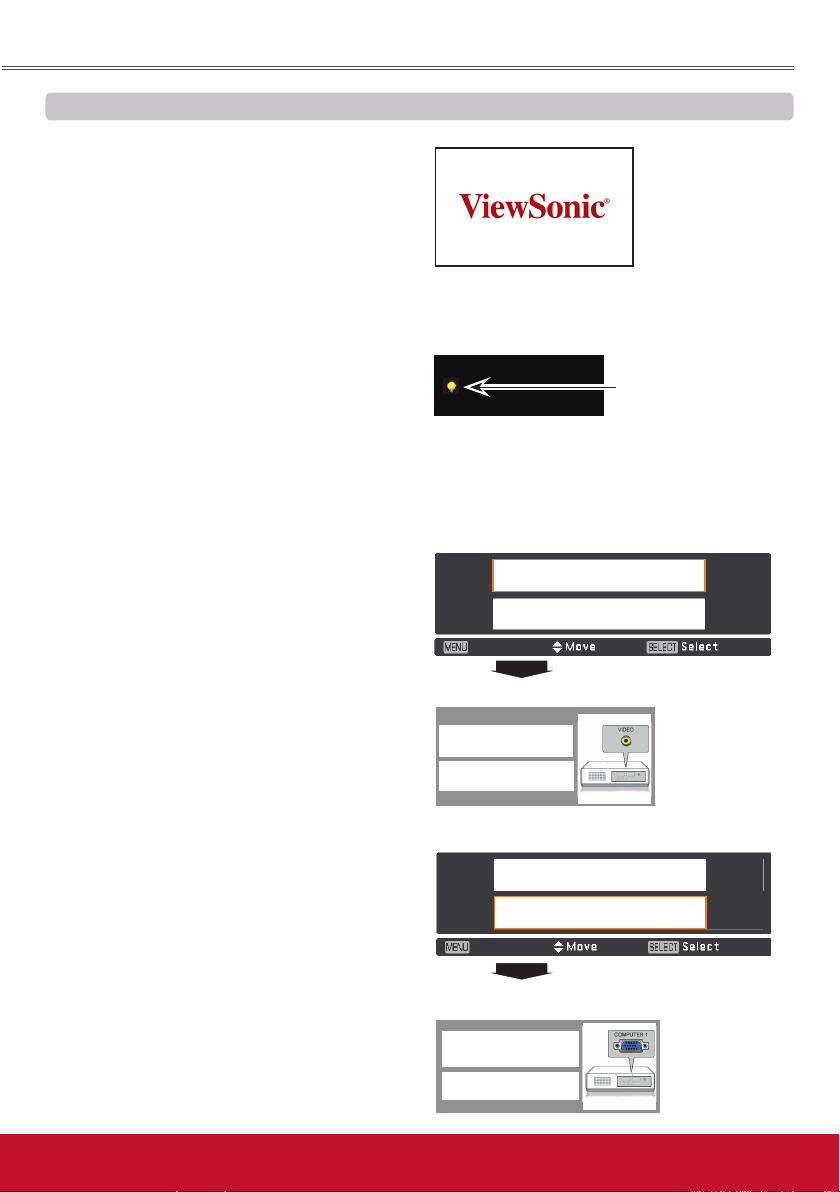
Grundlegende Bedienung
Einschalten des Projektors
Schließen Sie vor dem Einschalten des Projektors
1
alle Peripheriegeräte (Computer, Videorecorder
usw.) richtig an.
Schließen Sie das Netzkabel des Projektors an eine
2
Steckdose an. Die POWER-Anzeige leuchtet rot auf.
Nehmen Sie den Objektivdeckel ab.
Drücken Sie die ON/STAND-BY-Taste an
3
der Oberseite des Projektors oder auf der
Fernbedienung. Die POWER-Anzeige wechselt auf
Grün und das Kühlgebläse wird eingeschaltet. Auf
der Bildanzeige erscheint die Vorbereitungsanzeige.
Nach ca. 3 Sekunden erscheinen die zuletzt
4
eingestellte Eingangsquelle und das
Lampenkontrollstatussymbol (siehe Seite 52) auf
dem Bildschirm.
Falls beim Starten des Projektos kein
5
Signaleingang vorhanden ist,oder das aktuelle
Signal beim Bedienen des Projektor aussetzt,
wird das Auswahlfenster Video/PC angezeigt.
Verschieben Sie nun den Zeiger auf die gewünschte
Eingangsquelle, indem Sie auf die Zeigertasten ▲▼
und dann die SELECT-Taste drücken. Befolgen Sie
dann die Anleitungen Im Fenster Eingangssignal zur
Korrektur des Signals und der Verbindung.
Falls der Projektor mit einem PIN-Code gesperrt
ist, erscheint das Dialogfeld für die Eingabe des
PIN-Codes. Geben Sie wie auf der nächsten Seite
beschrieben den PIN-Code ein.
Die Vorbereitungsanzeige erlischt
nach 3 Sekunden.
Eingestellte Eingangsquelle und
Lampenkontrolle
Video
(Siehe Seite 52 für den Lampenkontrollstatus).
Hinweis:
Lampenkontrollstatus
Das Symbol für Filterwarnung und Lampe
wechseln kann je nach Gebrauchszustand
des Projektors angezeigt werden.
Video-/PC-Auswahl-Fenster
Project Video
Project Video
Project Computer
Cancel
Hinweis:
• Ist die Logoauswahlfunktion auf Aus
eingestellt, wird auf der Leinwand kein Logo
wiedergegeben (Seite 46).
•
Falls in der Anzeige-Funktion Aus ausgewählt
ist, wird die Vorbereitungsanzeige nicht
angezeigt (Seite 46).
• Wenn die Eingangssuche auf Ein 2
eingestellt ist, wird automatisch das
Eingangssignal gesucht (Seite 45).
• Wenn Aus in der Anzeigefunktion
ausgewählt wird, werden das Auswahlfenster
Video/PC und das Fenster für das
Eingangssignal nicht angezeigt. (Seite 46)
Eingangssignal Anleitungsfenster
Kein Signal
Aktuelle Eingangseinstellung: Video
Korrekter Signaleingang ?
Kabel korrekt angeschlossen ?
Video-/PC-Auswahl-Fenster
Project Video
Project Computer
Cancel
Project Computer
Eingangssignal Anleitung Fenster
Kein Signal
Aktuelle Eingangseinstellung: RGB
Korrekter Signaleingang ?
Kabel korrekt angeschlossen ?
18
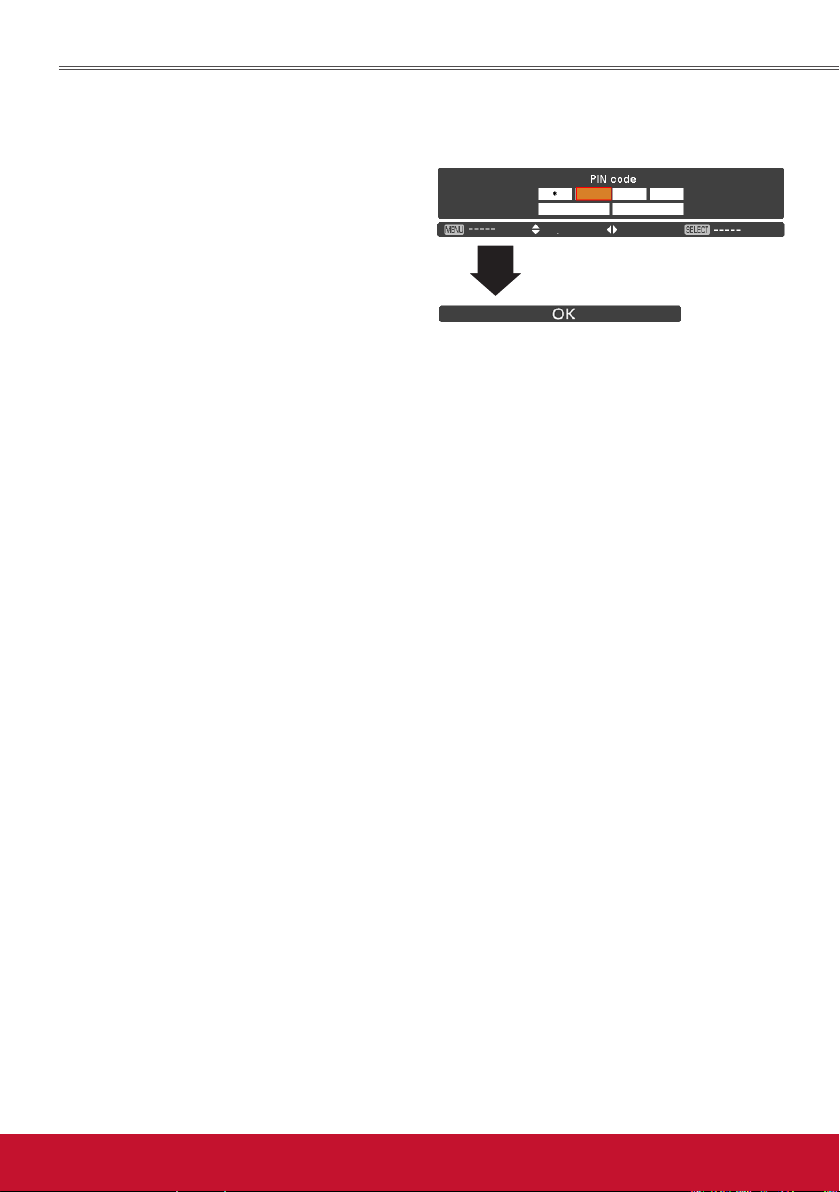
Eingabe eines PIN-Code
Verwenden Sie die Zeigertasten ▲▼ zur Eingabe einer
Zahl. Drücken Sie dann Zeigertaste ►, um die Zahl
festzulegen und um den Pointer (roter Rahmen) zum
nächsten Feld zu bewegen. Die Zahl ändert sich auf.
Haben Sie eine falsche Zahl eingegeben, dann führen
Sie die Zeigertaste ◄ auf die Zahl, die Sie korrigieren
wollen. Geben Sie dann die richtige Zahl ein.
Wiederholen Sie diesen Schritt, bis Sie eine vierstellige
Zahl eingegeben haben.
Bewegen Sie nach Eingabe der vierstelligen Zahl den
Zeiger auf Bestätigen. Drücken Sie die SELECT-
Taste, um mit der Bedienung des Projektors beginnen
zu können.
Haben Sie einen falschen PIN-Code eingegeben,
werden PIN-Code und die Zahl () einen
Augenblick lang in rot angezeigt. Geben Sie den PINCode erneut ein.
Was ist der PIN-Code?
Der PIN-Code ist ein Sicherheitscode mit einer
persönlichen Identifikationsnummer, so dass nur
eine Person die den Code kennt, in der Lage ist, den
Projektor zu bedienen. Mit der Einstellung des PIN-
Code werden Unbefugte von der Projektorbedienung
ausgeschlossen.
Ein PIN-Code besteht aus einer vierstelligen Zahl.
Für das Sperren des Projektors mit einem PIN-Code
wird auf die PIN-Code Sperre-Funktion im Abschnitt
“Einstellung” auf Seiten 54 und 55 verwiesen.
Grundlegende Bedienung
PIN-Code-Eingabefeld
Bestätigen Löschen
Einstellen Bewegen
Sie können den Projektor
bedienen, sobald das OK-Symbol
erlischt.
Hinweis:
• Wird innerhalb von 3 Minuten nach Anzeige
des Dialogfelds zur Eingabe des PIN-Code
kein PIN-Code oder ein falscher PIN-Code
eingegeben, wird der Projektor automatisch
abgeschaltet.
• Bei der Auslieferung ist der PIN-Code auf
"1234" eingestellt.
• Falls der PIN-Code vergessen wurde, lässt sich
der Projektor nicht mehr in Betrieb nehmen.
19
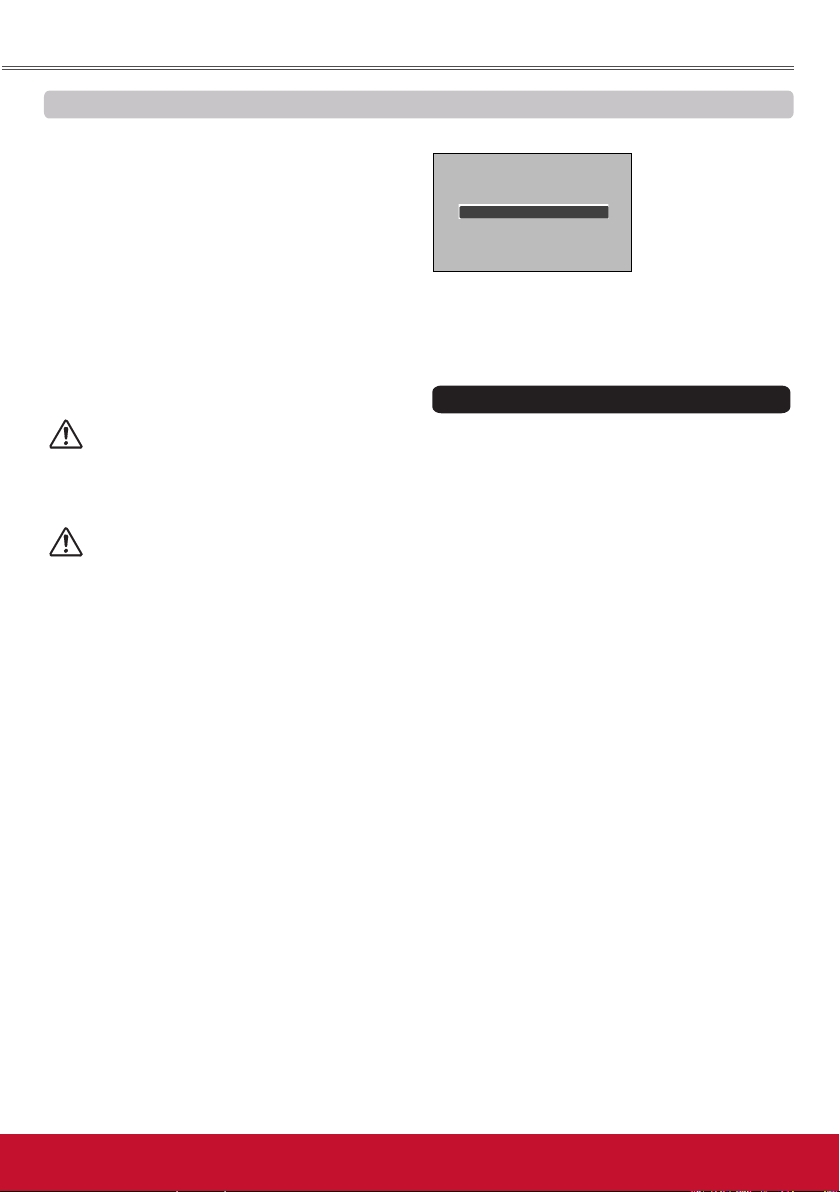
Grundlegende Bedienung
Ausschalten des Projektors
Drücken Sie die ON/STAND-BY-Taste auf der
1
Fernbedienung oder an der Projektoroberseite, so
dass die Anzeige Ausschalten? eingeblendet wird.
Drücken Sie die ON/STAND-BY-Taste erneut, um
2
den Projektor auszuschalten. Die POWER-Anzeige
leuchtet rot auf und die Kühlgebläse stoppen
(Werkseinstellung), dann kann das Netzkabel
herausgezogen werden.
Wenn im Kühlgebläsemenü L1 ausgewählt wurde
(Seite 55), beginnt die POWER-Anzeige rot zu
blinken und die Lüfter laufen noch ca. 60 Sekunden,
dann leuchtet die POWER-Anzeige rot und die
Kühlgebläse stoppen. Das Netzkabel kann jetzt aus
der Steckdose gezogen werden, auch bei laufenden
Kühlgebläsen.
ZUR ERHALTUNG DER LEBENSDAUER
DARF DIE LAMPE NACH DEM
EINSCHALTEN ERST NACH EINER
BRENNDAUER VON MINDESTENS 5
MINUTEN WIEDER AUSGESCHALTET
WERDEN.
BENUTZEN SIE DEN PROJEKTOR NIEMALS
UNUNTERBROCHEN ÜBER LÄNGERE ZEIT.
DIES KÖNNTE ZU EINER VERKÜRZUNG
DER LAMPENLEBENSDAUER FÜHREN.
SCHALTEN SIE DEN PROJEKTER EINMAL
ALLE 24 STUNDEN AB UND LASSEN SIE
IHN EINE STUNDE STEHEN.
Ausschalten ?
Die Anzeige Ausschalten? erlischt nach
4 Sekunden.
Funktion für die automatische Ausschaltung
Sie können das Netzkabel auch während der Projektion
aus der Steckdose herausziehen oder den Trennschalter
ausschalten ohne die Taste ON/STAND-BY zu betätigen.
Hinweis:
Bei aktivierter Funktion zur automatischen
Ausschaltung können Sie den Projektor
nicht sofort nach der Abtrennung von der
Stromquelle neu starten. Wenn die externe
Stromquelle plötzlich abgetrennt wird, wird
die Kühlung sofort deaktiviert. Die Lampe
bleibt jedoch heiß und muss gekühlt werden.
Hinweis:
• Wenn die Funktion zur automatischen
Einschaltung aktiviert ist, wird der Projektor
beim Anschluss an das Stromnetz automatisch
eingeschaltet (Seite 49).
• Die Drehzahl des Kühlgebläses ändert sich je
nach Innentemperatur des Projektors.
• Stecken Sie den Projektor nicht in eine
Tragetasche, solange er sich nicht ausreichend
abgekühlt hat.
• Leuchtet oder blinkt die WARNING-Anzeige rot,
siehe bitte "WARNING-Anzeige" auf Seite 58.
• Bei blinkender POWER-Anzeige kühlt sich die
Lampe ab, der Projektor lässt sich in diesem
Zustand nicht einschalten. Warten Sie, bis die
POWER-Anzeige nicht mehr blinkt, bevor Sie
den Projektor erneut einschalten.
• Der Projektor kann erst wieder eingeschaltet
werden, wenn die POWER-Anzeige rot leuchtet.
• Wenn im Kühlgebläsemenü L2 ausgewählt ist
(Seite 55) und der Projektor gleich nach dem
Ausschalten wieder eingeschaltet wird, dauert
es eine Weile, bis die Projektion beginnt.
20
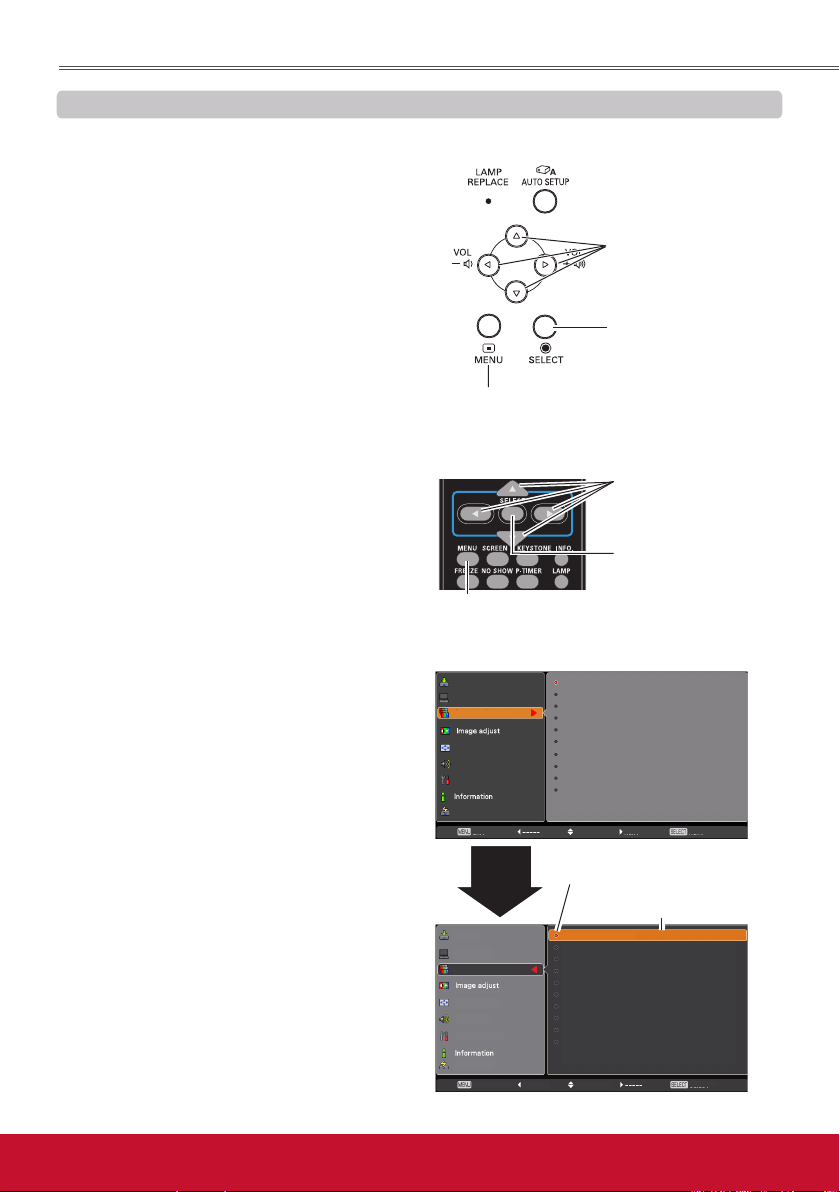
Bedienung des Bildschirmmenüs
Der Projektor kann über das Bildschirmmenü eingestellt
werden. Die Menüs haben eine hierarchische Struktur
mit einem in mehrere Untermenüs unterteilten
Hauptmenü. Die Untermenüs sind ihrerseits weiter
in Untermenüs unterteilt. Bitte sehen Sie für jeden
Einstellvorgang unter dem entsprechenden Abschnitt
dieses Handbuches nach.
Rufen Sie das Bildschirmmenüs mit der MENU-
1
Taste auf der Oberseite des Projektors oder der
Fernbedienung auf.
Verwenden Sie die Zeigertasten ▲▼, um
2
eine Option im Hauptmenü zu markieren oder
auszuwählen. Drücken Sie die Zeigertasten
► oder SELECT-Taste, um zu den
Untermenüoptionen zu gelangen. (Die gewählte
Option ist in orange markiert.)
Verwenden Sie die Zeigertasten ▲▼, um die
3
gewünschte Untermenüoption auszuwählen,
und drücken Sie die SELECT-Taste, um die
gewünschte Option einzustellen oder aufzurufen.
Verwenden Sie die Zeigertasten ▲▼◄►, um
4
die Einstellung vorzunehmen oder zwischen den
Optionen umzuschalten, und drücken Sie dann die
SELECT-Taste, um die Einstellung zu aktivieren
und zum Untermenü zurückzukehren.
Drücken Sie die Zeigertaste ◄, um zum
5
Hauptmenü zurückzukehren. Drücken Sie die
MENU-Taste, um das Bildschirmmenüs zu
verlassen.
Grundlegende Bedienung
Oberes Gerätebedienfeld
MENU-Taste
Fernbedienung
MENU-Taste
Bildschirmmenüs
Eingang
PC-Anpassung
Bildauswahl
Format Bild
Ton
Einstellung
Netzwerk
Verlassen
Zeigertaste
► oder
SELECT-Taste
Eingang
PC-Anpassung
Bildauswahl
Format Bild
Ton
Einstellung
Netzwerk
Verlassen Bewegen
Dynamik
Standard
Natürlich
Kinoeinstellung
Tafel (Grün)
Tafel (Farbe)
Bild 1
Bild 2
Bild 3
Bild 4
Bewegen
Die aktuell gewählte Option ist
durch ein Häkchen markiert.
Dynamik
Standard
Natürlich
Kinoeinstellung
Tafel (Grün)
Tafel (Farbe)
Bild 1
Bild 2
Bild 3
Bild 4
Zurück Auswählen
Zeigertasten ▲▼◄►
(Pfeil)
SELECT-Taste
Zeigertasten ▲▼◄►
(Pfeil)
SELECT-Taste
Rot
Weiter Weiter
Die gewählte Option ist
in orange markiert.
Rot
21
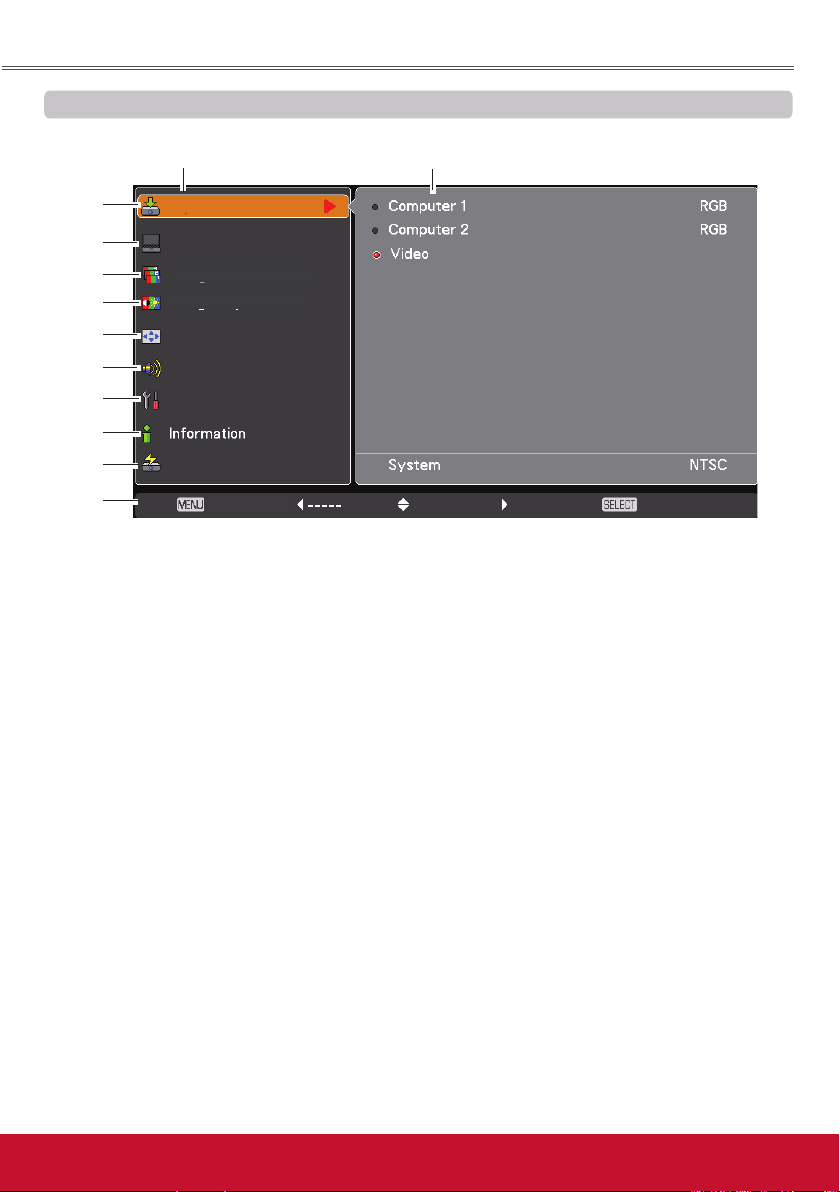
Grundlegende Bedienung
Menüleiste
Für Einzelheiten zu den Funktionen wird auf den Abschnitt "Menüstruktur" auf den Seiten 66 - 67 verwiesen.
Hauptmenü Untermenü
①
②
③
④
⑤
⑥
⑦
⑧
⑨
⑩
① Eingang
Wählen Sie hier eine Eingangsquelle aus Computer 1, Computer 2 oder Video aus (Seiten 27, 36-37).
② PC-Anpassung
Wählen Sie Fine sync., Tracking, Horizontal, Vertikal, PC-Konfiguration, Clamp, Displayfläche H,
Displayfläche V und Auto PC adj. aus, um die Parameter mit dem PC-Eingabesignalformat abzustimmen
(Seiten 29-31).
③ Bildauswahl
Wird verwendet, um einen Bildmodus aus Dynamik, Standard, Natürlich, Kinoeinstellung, Tafel(Grün),
Tafel(Farbe) und Bild 1-4 auszuwählen. (Seiten 32, 39)
④
Image adjust (Bildanpassung)
Wird für Computerquelle genutzt, um das Computerbild anzupassen [Kontrast, Helligkeit, Iris,
Farbtemperatur, Weißabgleich (Rot/Grün/Blau), Schärfe, Gamma, Reset und Speichern] (Seite 33).
Wird für Videoquelle genutzt, um das Videobild anzupassen [Kontrast, Helligkeit, Farbe, Farbton,
Iris, Farbtemperatur, Weißabgleich (Rot/Grün/Blau), Schärfe, Gamma, Rauschunterdrückung,
Progressiv, Reset und Speichern] (Seiten 40-41).
⑤
Format Bild
Wird für Computerquelle genutzt, um die Bildgröße anzupassen [Normal, Voll, Breitbild(16:9), Zoom,
Original, Benutzerdefiniert, Benutzereinstellung, Digitaler Zoom +/– , Trapezkorrektur, Deckenpro.,
Rückpro. und Reset] (Seiten 34-35).
Wird für Videoquelle genutzt, um die Bildgröße festzusetzen [Normal, Voll, Breitbild(16:9), Zoom,
Benutzerdefiniert, Benutzereinstellung, Trapezkorrektur, Deckenpro., Rückpro. und Reset] (Seiten 42-43).
⑥ Ton
Zum Einstellen des Lautstärkepegels, zur Unterbrechung der Tonwiedergabe oder, um die
Systemeinstellungen der Mikro-Funktionen festzulegen (Seite 24).
⑦
Einstellung
Für die Einstellung der Projektorkonfiguration (Seiten 44-56).
⑧ Information
Zeigt die Eingangsquellen-Informationen an: Eingang, H-Sync.-Freq., V-Sync.-Freq., Format Bild,
Sprache, Lampenstatus, Lampenzähler, Automat. Lampenabschaltung, Tastatursperre, PIN-Code
Sperre und Fernbedienung. (Seite 57)
⑨ Netzwerk
Siehe dazu die Bedienungsanleitung “Netzwerkinstallation und Betrieb”.
⑩ Guide
Die Tastaturfunktion wird angezeigt.
Eingang
PC-Anpassung
Bildauswahl
Image adjust
Format Bild
Ton
Einstellung
Netzwerk
Verlassen
Bewegen
WeiterWeiter
22
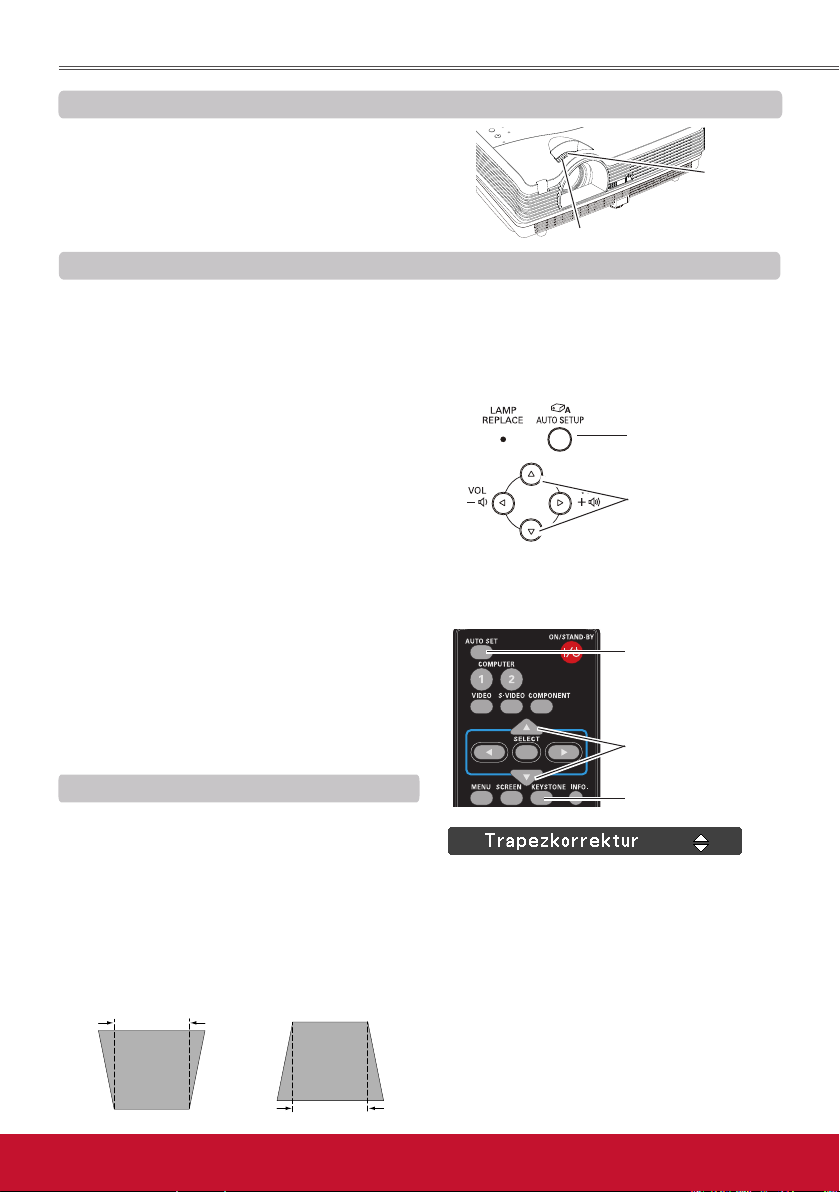
Grundlegende Bedienung
Zoom- und Bildschärfeneinstellung
Drehen Sie zum Ein- oder Auszoomen den Zoomring.
Drehen Sie den Scharfstellring, um das Bild
scharfzustellen.
Scharfeinstellring
Auto-Setup-Funktion
Über die Auto setup-Funktion erfolgt mit der AUTO SETUP-Taste im Einstellmenü des oberen Gerätebedienfeldes
oder durch Drücken der AUTO SET-Taste auf der Fernbedienung die Auto setup-Einstellung (einschließlich
Eingangssuchefunktion, Auto PC-Anpassungsfunktion und Automat.Trapezkorrekturfunktion).
Siehe Seite 45 für die Einstellung der Auto-Setup-Funktion.
Hinweis:
• Automat.Trapezkorrektur korrigiert nur vertikale
Verzerrungen, aber keine horizontalen
Verzerrungen.
• Die Automat.Trapezkorrektur kann nicht arbeiten,
wenn die Funktion Deckenprojektion im Menü
Einstellung aktiviert (Ein) wurde (Seite 35, 43).
• Eine perfekte Korrektur der Bildverzerrung kann
mit der Auto-Setup-Funktion nicht gewährleistet
werden. Wird die Verzerrung über die AUTO
SETUP- oder AUTO SET-Taste nicht genügend
korrigiert, nehmen Sie mit der KEYSTONE-Taste
auf der Fernbedienung eine manuelle Einstellung
vor oder wählen Sie die Trapezkorrektur im Menü
Einstellung (Seite 35, 43).
• Bei einigen Computern lassen sich Fine Sync.,
Tracking, Horizontal- und Vertikalposition
mit der Funktion Auto PC-Anpassung nicht
vollständig einstellen. Falls mit dieser Funktion kein
zufriedenstellendes Bild erzielt wird, müssen Sie die
Einstellungen manuell vornehmen (Seite 30-31).
Oberes Gerätebedienfeld
AUTO SETUP-Taste
Zeigertasten▲▼
Fernbedienung
AUTO SET-Taste
Zeigertasten▲▼
Zoomring
Trapezkorrektur
Wenn ein projiziertes Bild nach Betätigen der AUTO
SETUP-Taste auf dem oberen Gerätebedienfeld oder
der AUTO SET-Taste auf der Fernbedienung immer noch
einer Trapezkorrektur bedarf, dann korrigieren Sie das
Bild von Hand wie folgt:
Drücken Sie die KEYSTONE-Taste der Fernbedienung.
Das Dialogfenster Trapezkorrektur erscheint. Nehmen Sie
die Einstellung der Trapezverzerrung mit den Zeigertasten
▲▼ vor. Die Einstellung der Trapezverzerrung kann
gespeichert werden (Siehe Seite 35, 43).
Obere Breite verringern
mit der Zeigertaste ▲.
Untere Breite verringern
mit der Zeigertaste ▼.
KEYSTONE-Taste
• Wenn keine Korrektur vorgenommen wurde,
sind die Pfeile weiß.
• Ein roter Pfeil zeigt die Richtung der
Korrektur an.
• Bei der maximalen Korrektur verschwindet
der Pfeil.
• Durch nochmaliges Drücken der
KEYSTONE-Taste des Projektors oder
der Fernbedienung bei angezeigtem
Trapezkorrekturfeld wird die Trapezkorrektur
abgebrochen.
• Der Einstellbereich hängt vom
Eingangssignal ab.
23
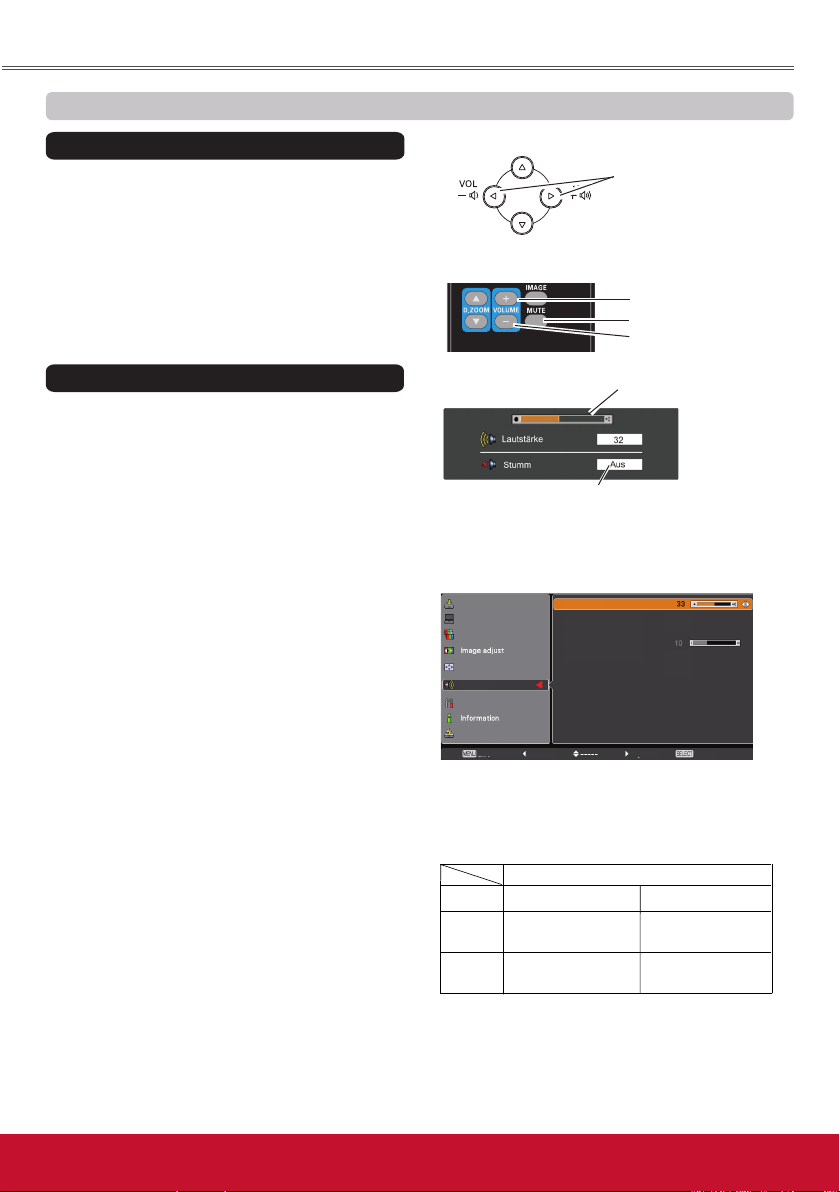
Grundlegende Bedienung
Toneinstellung
Direkteinstellung
Lautstärke
Stellen Sie den Lautstärkepegel mit der VOLUME +/– Tasten
an der Oberseite des Projektors oder auf der Fernbedienung
ein. Auf dem Bild wird für einige Sekunden die Anzeige des
Lautstärkepegels eingeblendet.
Stumm
Drücken Sie zur temporären Unterbrechung der
Tonwiedergabe (Ein) die MUTE-Taste auf der Fernbedienung.
Um den Ton wieder einzuschalten, drücken Sie nochmals die
MUTE-Taste, um Aus zu wählen, oder drücken Sie eine der
VOLUME +/– Tasten. Die Stummschaltung wirkt sich auch auf
die AUDIO OUT-Buchse aus.
Menüeinstellung
Drücken Sie die MENU-Taste für die Anzeige des
1
Bildschirmmenüs. Verwenden Sie die Zeigertasten
▲▼, um die Option Ton auszuwählen. Drücken Sie
dann die Zeigertaste ► oder die SELECT-Taste, um die
Untermenüoptionen aufzurufen.
Verwenden Sie die Zeigertasten ▲▼, um die
2
gewünschte Untermenüoption auszuwählen, und
drücken Sie die SELECT-Taste, um die gewünschte
Option aufzurufen.
Lautstärke
Mit der Zeigertasten ► können Sie den Lautstärkepegel
erhöhen, mit der Zeigertasten ◄ können Sie ihn verringern.
Stumm
Drücken Sie die Taste SELECT, um die Stumm-Funktion
Ein/Aus zu schalten. Ist der Ton ausgeschaltet, wird Ein
angezeigt. Drücken Sie nochmals die Tasten VOLUME
+/–, um den Ton wieder einzuschalten.
Mikro
Use the Point ▲▼ buttons to switch the MIC function
Ein/Aus, and then press the SELECT button. When Ein is
selected, the synthesis volume (MIC and RCA) is output.
Mikro-Lautst.
Drücken Sie die Zeigertaste ►, um den MikroLautstärkepegel zu erhöhen; mit der Zeigertaste ◄
können Sie ihn verringern.
Standby Mikro-Ausg.
Wenn die Funktion Standby Mikro-Ausg. im Standby-Modus auf Ein gestellt wird, kann nur die
Eingangslautstärke von MIKRO ausgegeben werden.
Hinweis:
• Wenn unter Mikro-Funktion Aus gewählt ist, sind
die Funktionen Mikro-Lautst. und Standby MikroAusg. nicht verfügbar.
• Wenn nur der Standby-Modus auf Netzwerk
gesetzt ist, kann Standby Mikro-Ausg.
ausgewählt werden.
• Wenn die Mikro-Funktion eingeschaltet ist,
wenn PC-Audio an die Buchse AUDIO IN (eine
Minibuchse) angeschlossen ist, kann plötzlich
eine hohe Lautstärke, abhängig vom unter MikroLautst. eingestellten Wert, ausgegeben werden.
Oberes Gerätebedienfeld
VOLUME +/- Tasten
Fernbedienung
VOLUME + Taste
MUTE-Taste
VOLUME - Taste
Dialogfenster
Lautstärke
Ungefähre Anzeige des
Lautstärkepegels.
Mit der MUTE-Taste kann die Stummschaltung auf Ein
oder Aus geschaltet werden. Das Dialogfenster wird
nach 4 Sekunden ausgeblendet.
Tonmenü
Eing ang
PC-Anpassung
Bildauswahl
Format Bild
Ton
Einstellung
Netzwerk
Verlassen
Lauts tärke
Stumm
Mikro
Mikro-L autst.
Stand by Mikro -Ausg.
Einstel len Einstel len Bestäti gen
Aus
Aus
Aus
AUDIO-EINGANGSWAHL (siehe Seiten 14-15)
AUDIO IN
MIC Setup
MIC Off
MIC On
RCA L/R terminal
Video audio input
Video or PC audio input
Mini jack
PC audio input
MIC input
24
